Panasonic TXP65VT60T, TXP50VT60T, TXP55VT60T e help [nl]
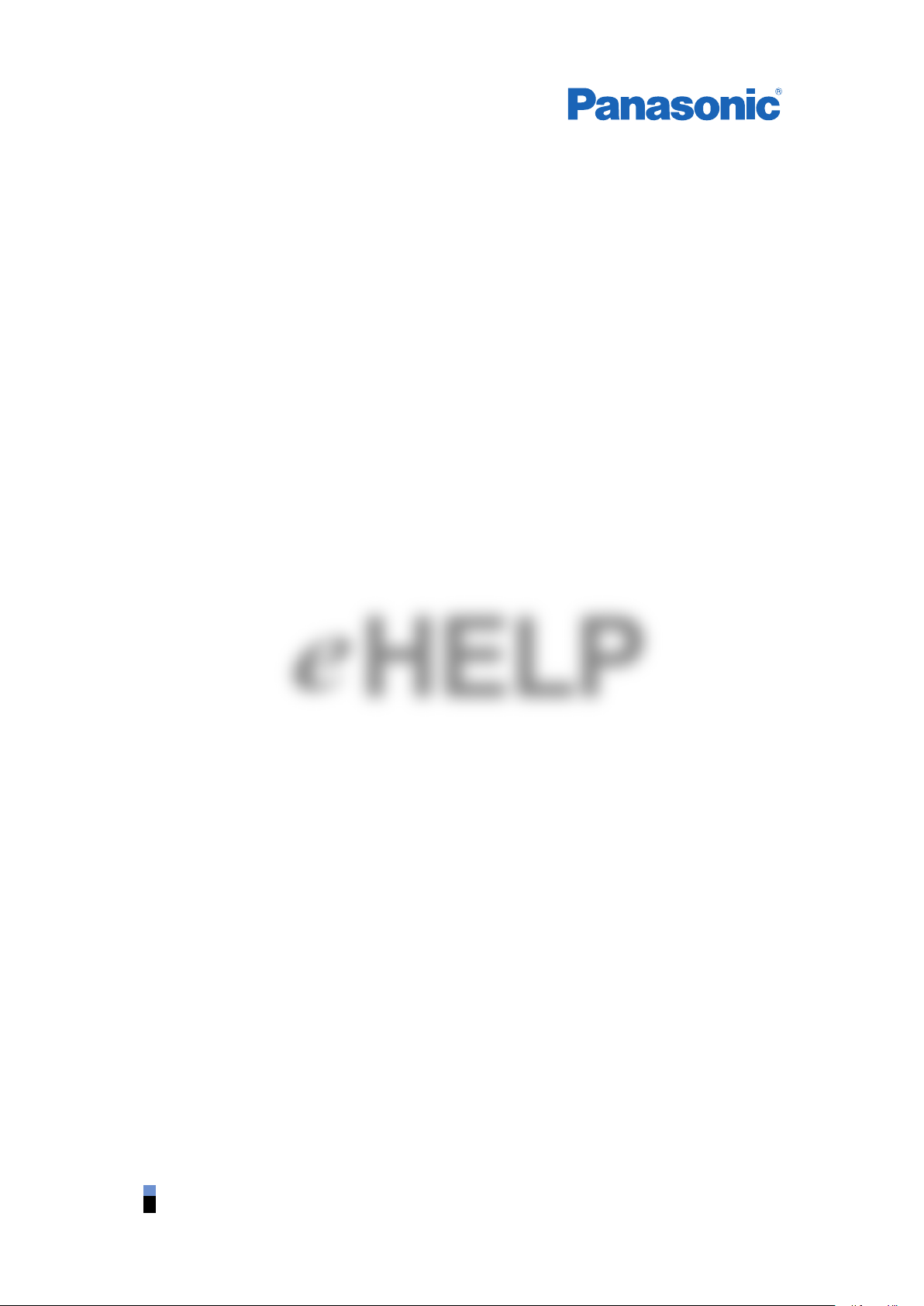
e
TX-P50VT60T
TX-P55VT60T
TX-P65VT60T
HELP
Nederlands
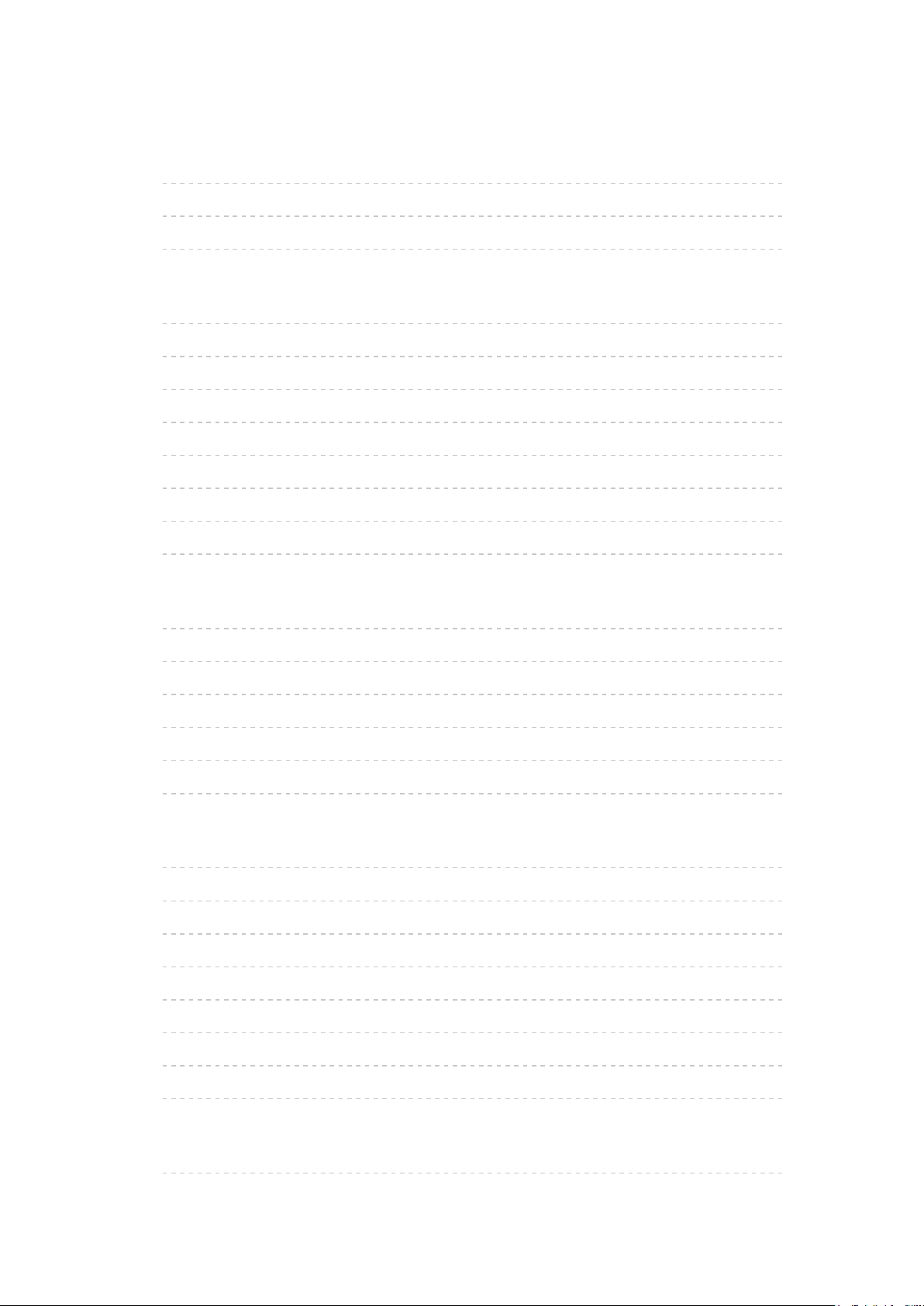
Kijken
Mijn Beginscherm
•Informatie 12
•Gebruik 13
•Instellingen 14
Algemene functies
•Satellietverbinding 16
•Basisaansluitingen 18
•Een kanaal selecteren 20
•Informatiebalk 21
•Menu Opties 23
•Ondertitels 25
•Timer TV uitschakelen 25
•Laatst bekeken 25
Externe apparatuur
•Externe aansluiting 26
•Externe apparatuur weergeven 29
•Bediening met de afstandsbediening van de tv 30
•HDMI-functies 32
•Aansluitingsinformatie 33
•Geldige ingangssignalen 34
Voor het beste beeld
•Beeld Instelling 35
•Omgevings sensor 36
•Automatische stand-byfunctie 36
•Beeldverhouding 37
•Controlesignaal voor de beeldverhouding 38
•Geavanceerde instellingen 40
•Instellingen slot 43
•Kopieerafstelling 44
Voor de beste audio
•Geluidsmodus 45
- 2 -
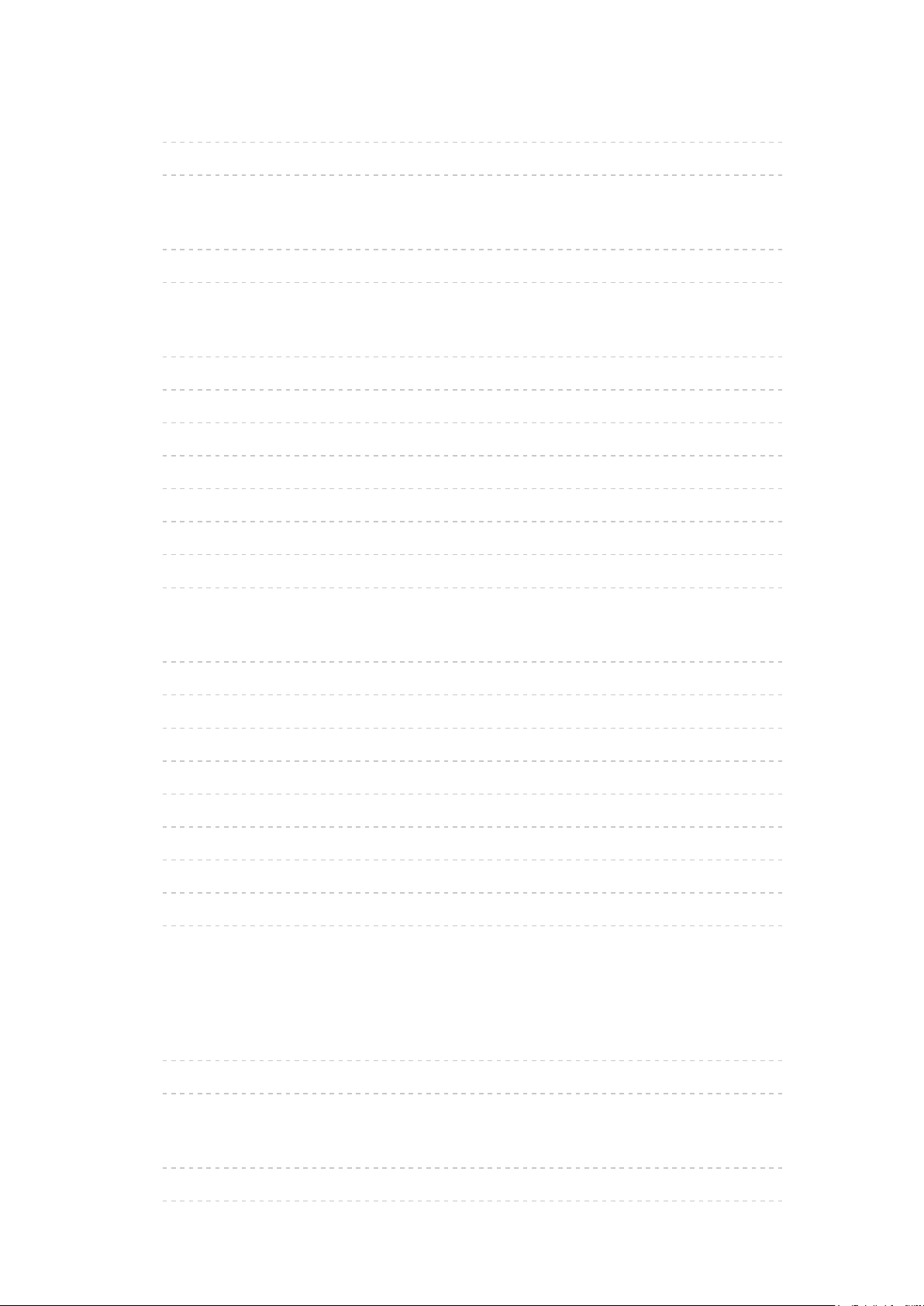
Programma gids
•Gebruik van Programma gids 46
•Timer programmeren 48
Teletext
•Gebruik van Teletext 50
•Teletext 52
3D
•Opmerking 53
•3D-bril - functies 53
•3D-bril - registratie 55
•3D-bril - de batterij vervangen 56
•3D-beeld bekijken 56
•3D-modusselectie 58
•3D instellingen 59
•Beeldformaat 61
Kanalen afstemmen en bewerken
•Menu Instellingen 62
•Favorieten bewerken 62
•Zenderlijst 64
•Auto set-up 65
•Handm. afstemming 67
•Zenderlijst updaten 69
•Nieuw zenderbericht 69
•Signaalconditie 69
•Beschikbare satellieten 70
Opnemen
Instellen op USB HDD
•Voorbereidingen 71
•Instelling voor USB HDD 72
Het huidige programma opnemen
•One Touch Recording 74
•REW LIVE TV 75
- 3 -
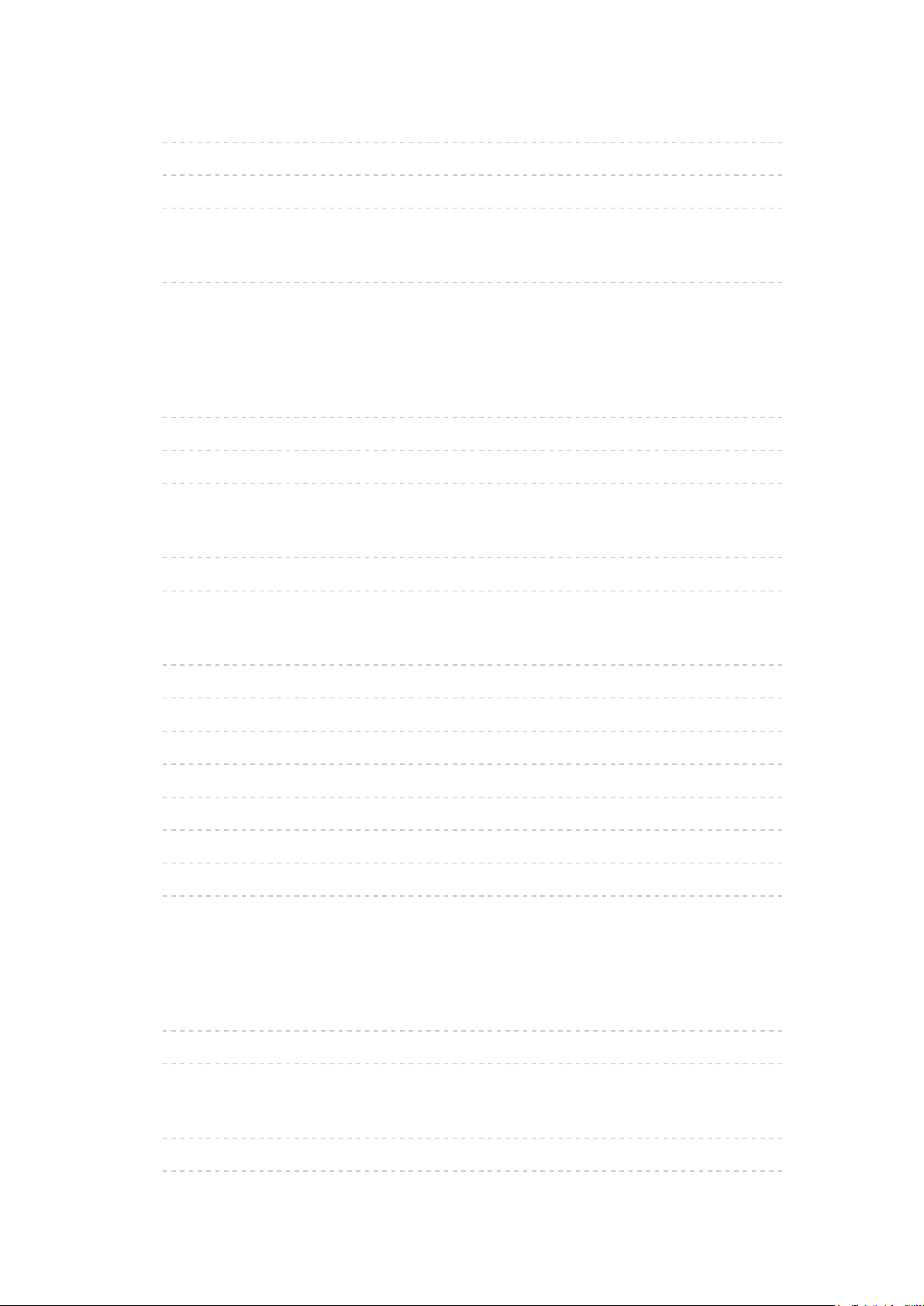
Timer programmeren
•Timer-programmering instellen 77
•Timer-programmering bewerken 79
•Opmerking 80
Technische informatie
•USB HDD 81
Internetdienst
Internetinhoud
•Informatie 82
•Internetinhoud selecteren 82
•Opmerking 83
Netwerkverbindingen
•Internetverbinding 84
•Opmerking 85
Netwerkinstellingen
•Netwerkverbinding 86
•Handmatig - Draadloos 87
•Handmatig - Bedraad 90
•Netwerkstatus 91
•VIERA afstandsbediening inst. 91
•Netwerkverbindingsinst. 91
•Software-update 92
•Nieuw softwarebericht 92
Thuisnetwerk
DLNA
•Informatie 93
•Gebruik van DLNA 96
Netwerkverbindingen
•DLNA-verbinding 97
•Opmerking 99
- 4 -
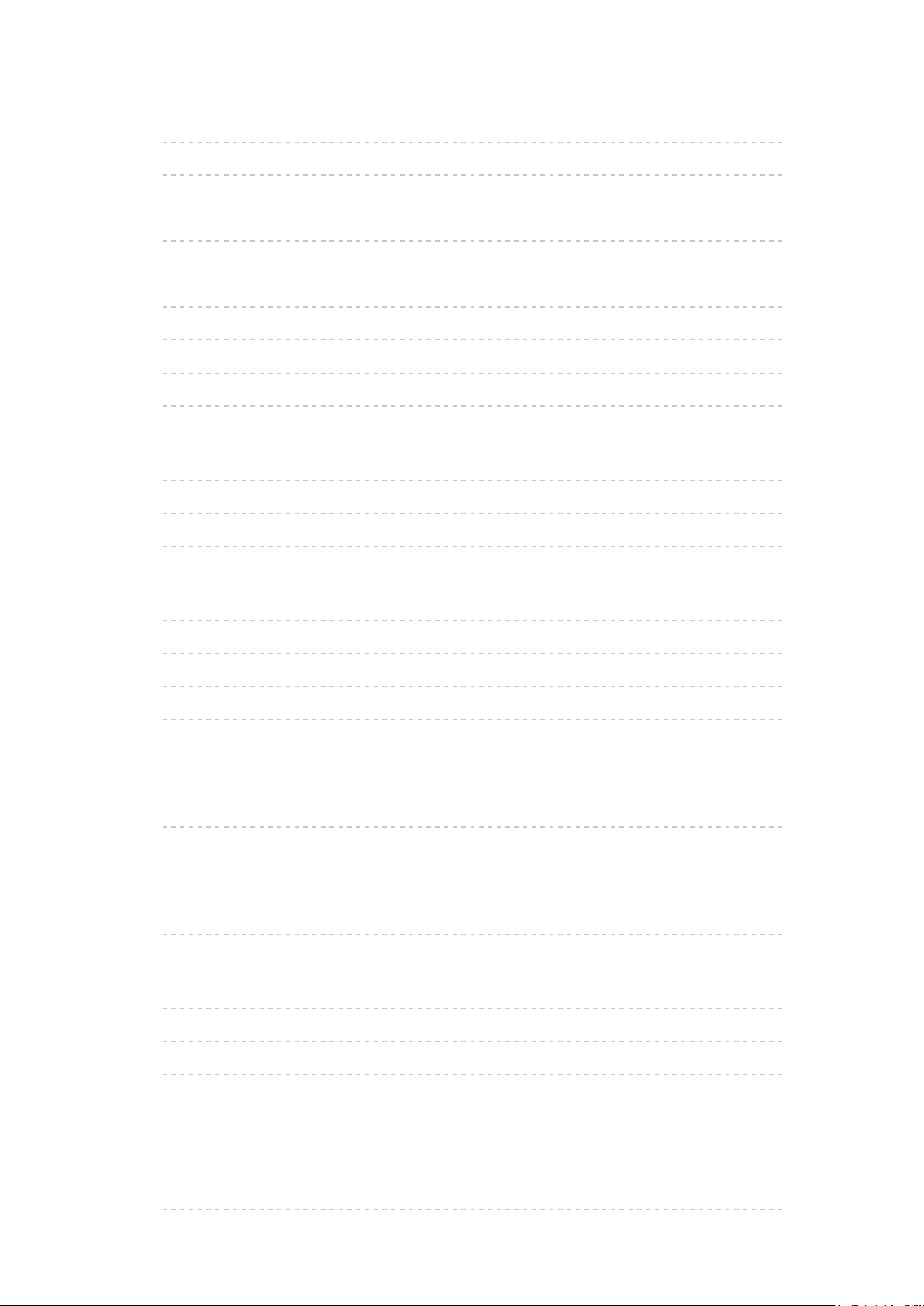
Netwerkinstellingen
•Netwerkverbinding 100
•Handmatig - Draadloos 101
•Handmatig - Bedraad 104
•Handmatig - Draadloos toegangspunt 105
•Netwerkstatus 106
•VIERA afstandsbediening inst. 106
•Netwerkverbindingsinst. 107
•Software-update 108
•Nieuw softwarebericht 108
Foto’s
•Een bestand selecteren 109
•Foto bekijken 109
•Diavoorstelling gebruiken 110
Video’s
•Een bestand selecteren 112
•Video kijken 112
•Video-instellingen 113
•Audio-uitganginstellingen 114
Muziek
•Een bestand selecteren 116
•Muziek afspelen 116
•Muziek afstellingen 117
DIGA-recorder
•Bediening van de DIGA-recorder 118
Technische informatie
•Fotoformaat 119
•Videoformaat 119
•Muziekformaat 122
Mediaspeler
Gebruik van Mediaspeler
•Informatie 124
- 5 -
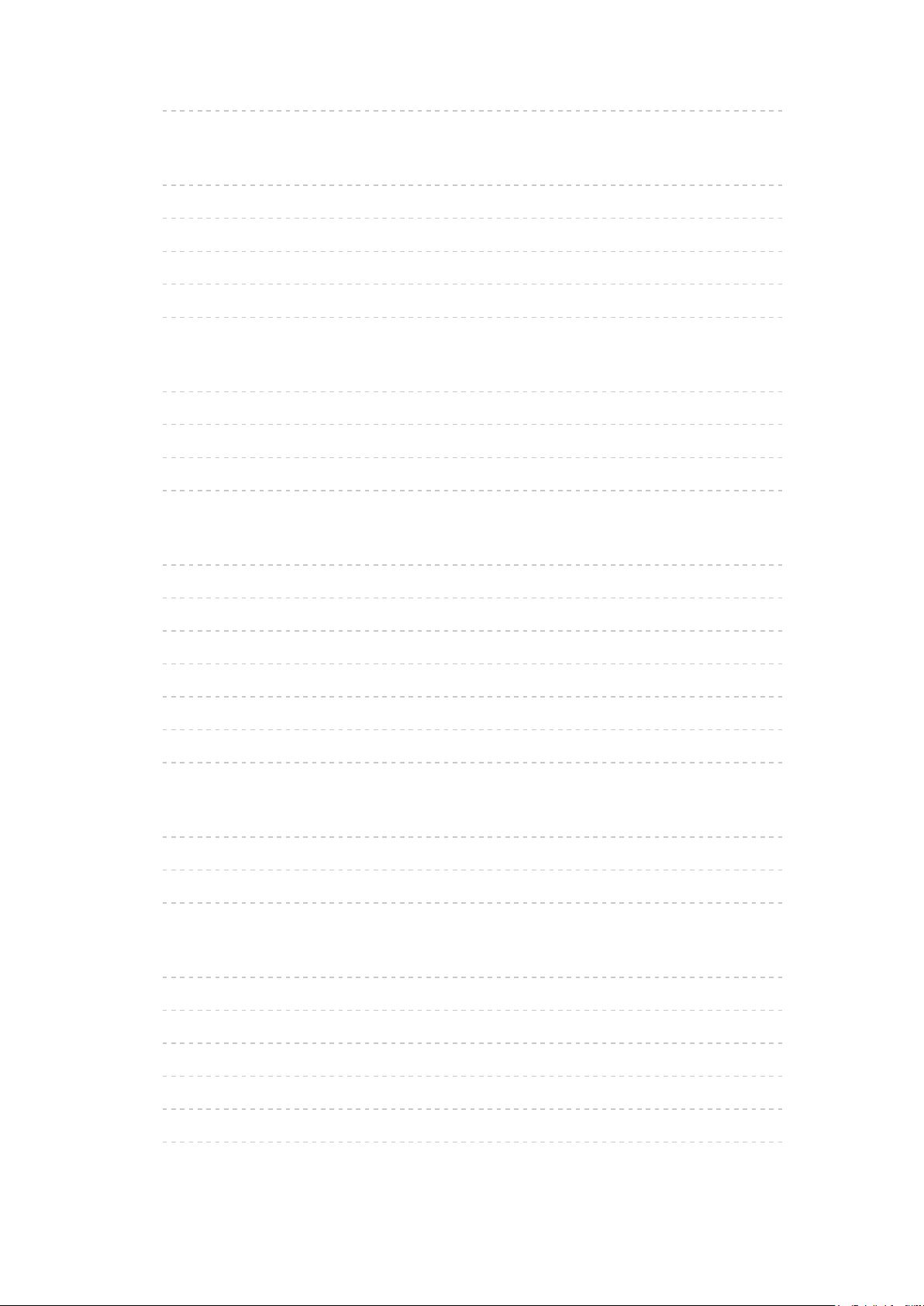
•Een apparaat of stand selecteren 126
Fotomodus
•Een bestand selecteren 128
•Foto bekijken 128
•Foto’s sorteren 129
•3D beeld samenstellen 129
•Diavoorstelling gebruiken 130
Videomodus
•Een bestand selecteren 134
•Video kijken 134
•Video-instellingen 136
•Audio-uitganginstellingen 137
TV-opnamemodus
•Inhoud selecteren 138
•Opgenomen tv kijken 139
•Inhoud groeperen 140
•Inhoud verwijderen 140
•Van apparaat wisselen 141
•Hoofdstukkenlijst 141
•Audio-uitganginstellingen 141
Muziekmodus
•Een bestand selecteren 143
•Muziek afspelen 143
•Muziek afstellingen 144
Technische informatie
•Waarschuwing omgang met apparaat 145
•SD-kaart 145
•USB-apparaten 146
•Fotoformaat 146
•Videoformaat 147
•Muziekformaat 150
- 6 -
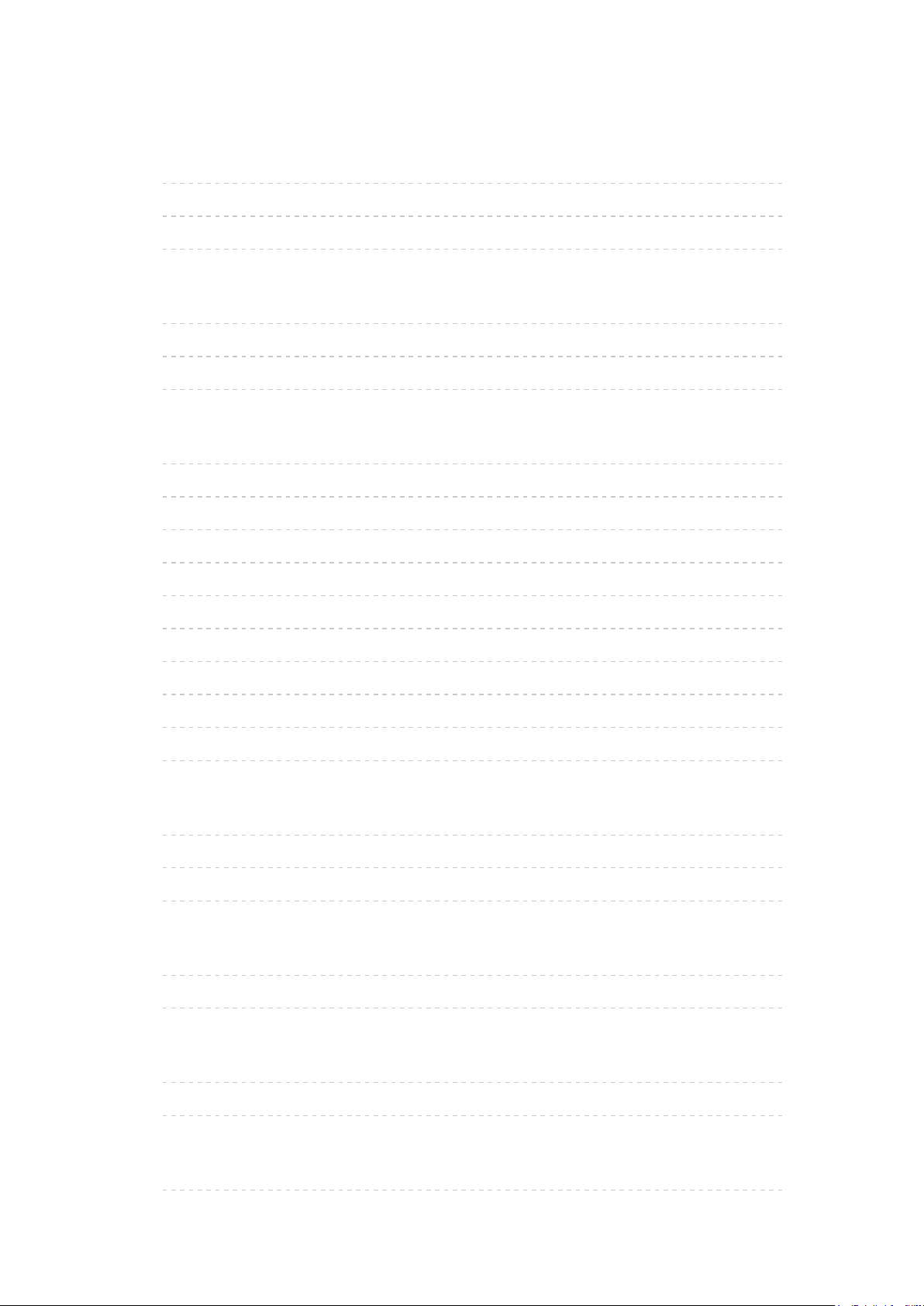
Functies
APPS-lijst
•Informatie 151
•Gebruik 151
•Instellingen 152
Meerder beelden
•Informatie 153
•Gebruik 153
•Opmerking 155
VIERA Link “HDAVI Control™”
•Samenvatting van VIERA Link 156
•Voorbereidingen 160
•Eenvoudig afspelen 161
•Aan via Link 161
•Uit via Link 161
•Standby energiebesparing 161
•Standby Intelligent Auto 162
•VIERA Link Control 162
•Luidspreker kiezen 163
•Opmerking 164
Kinderslot
•Gebruik van Kinderslot 165
•Pincode 166
•Leeftijds blokkade 166
MHP
•MHP services gebruiken 167
•Werken met de MHP-applicatie 167
Gemeensch. interface
•Let op 169
•Gebruik van Gemeensch. interface 169
Fabrieksinstellingen
•Fabrieksinstellingen 171
- 7 -
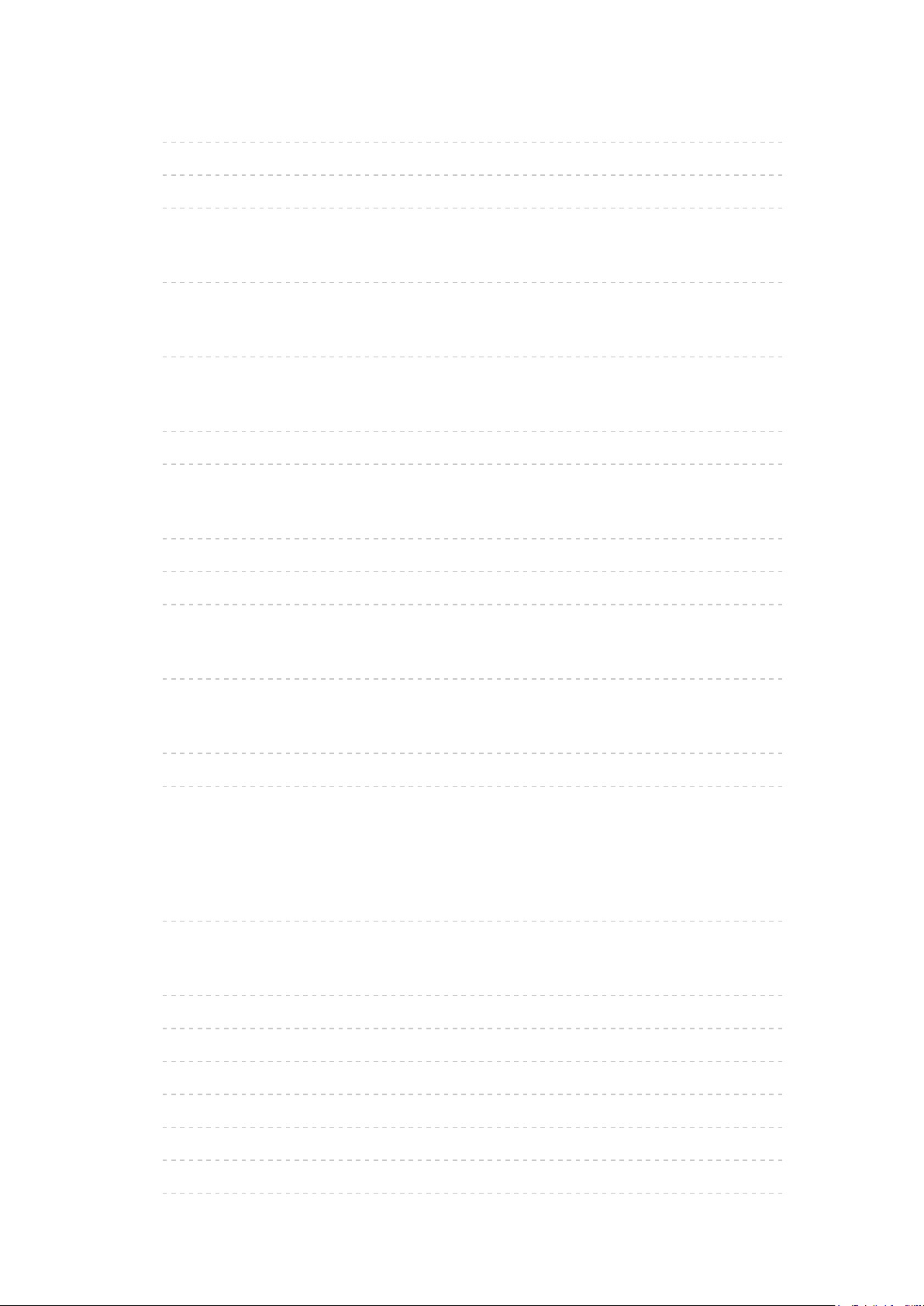
De tv-software bijwerken
•Informatie 172
•Automatisch bijwerken 172
•Handmatig bijwerken 173
Tekens instellen
•Cijfertoetsen gebruiken 174
Ingebouwde camera
•De ingebouwde camera gebruiken 175
Spraakbediening
•Voorbereidingen 176
•Gebruik 177
Elektronische aanraakpen
•Informatie 178
•Setup van aanraakpen 178
•Gebruik van de Elektronische aanraakpen 178
Bluetooth-apparaten
•Bluetooth-instellingen 180
Toetsenbord / gamepad
•Toetsenbord 181
•Gamepad 182
Instellingen
Menu Instellingen
•Gebruik 183
Beeld
•Beeld Instelling 185
•Basisinstellingen 186
•Omgevings sensor 187
•Instellingen voor ruisvermindering 187
•Resolutie remasteren 187
•Tekst scherper maken 187
•Helderheid verbeteren 187
- 8 -
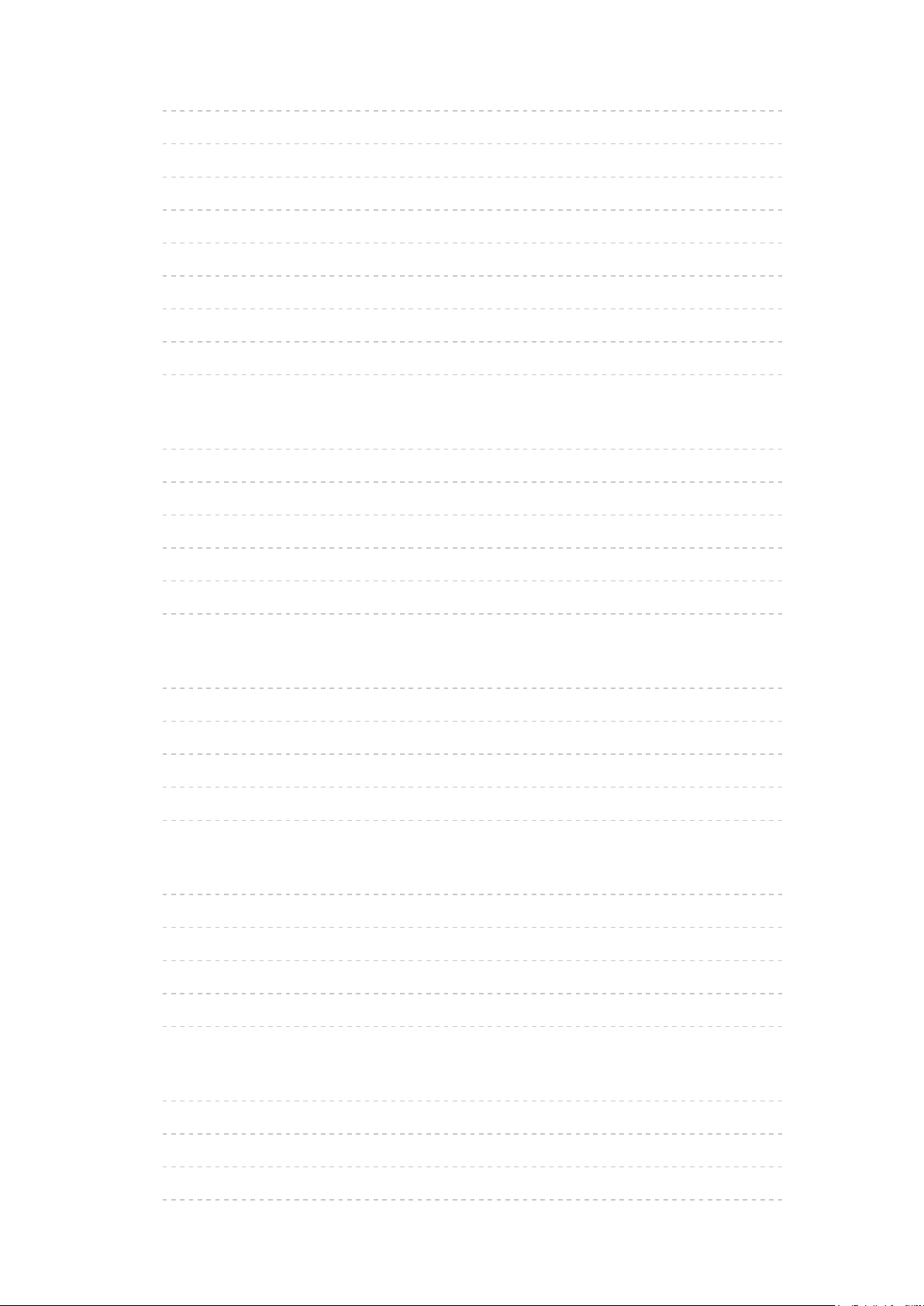
•Intelligent Frame Creation 187
•24p Smooth Film 188
•Geavanceerde instellingen 188
•Optie-instellingen 188
•Beeld instellingen 189
•3D instellingen 191
•Instellingen slot 193
•Kopieerafstelling 193
•Fabrieksinstellingen 193
Geluid
•Geluidsfunctie 194
•Basisinstellingen 194
•Volume-instellingen 195
•Stembegeleiding 196
•Geavanceerde instellingen 197
•Fabrieksinstellingen 199
Netwerk
•Netwerkverbinding 200
•Netwerkstatus 200
•VIERA afstandsbediening inst. 200
•Netwerkverbindingsinst. 200
•Andere instellingen 200
Timer
•Timer TV uitschakelen 201
•Timer programmeren 201
•Tijdzone 201
•Automatisch in Stand-by 201
•Automatisch uitschakelen 201
Instellingen
•Econavigatie 202
•Stembediening instellingen 202
•Instelling USB-apparaat 202
•Opname-instelling 202
- 9 -
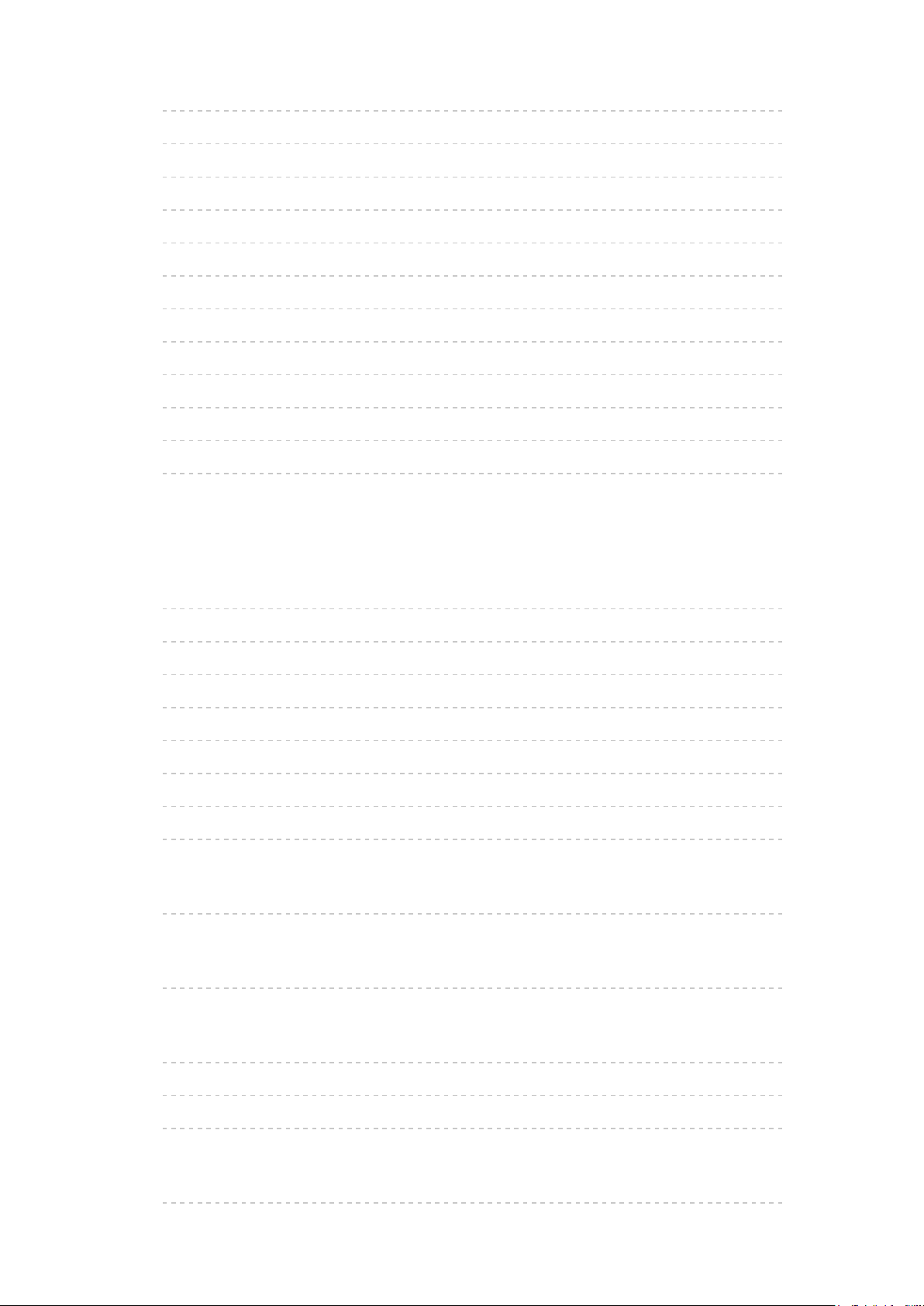
•Setup van aanraakpen 202
•VIERA touchpad-controller 202
•Bluetooth-instellingen 203
•Kinderslot 203
•Afstemmenu 203
•Taal 205
•Tv instellingen 205
•Gemeensch. interface 207
•VIERA Link Instellingen 208
•Professioneel (isfccc) 208
•Systeemmenu 209
•Overige instellingen 209
Ondersteuning
Veelgestelde vragen
•Afbeelding 211
•Digitale tv 212
•Analoge tv 213
•Geluid 214
•3D 215
•HDMI 216
•Netwerk 217
•Overige 218
Onderhoud
•Zorg en reinigen 220
Informatie
•Gebruik van het menu Help 221
Optionele accessoires
•Elektronische aanraakpen 222
•3D-bril 222
•Muurbevestigingssteun 223
Licentie
•Licentie 224
- 10 -
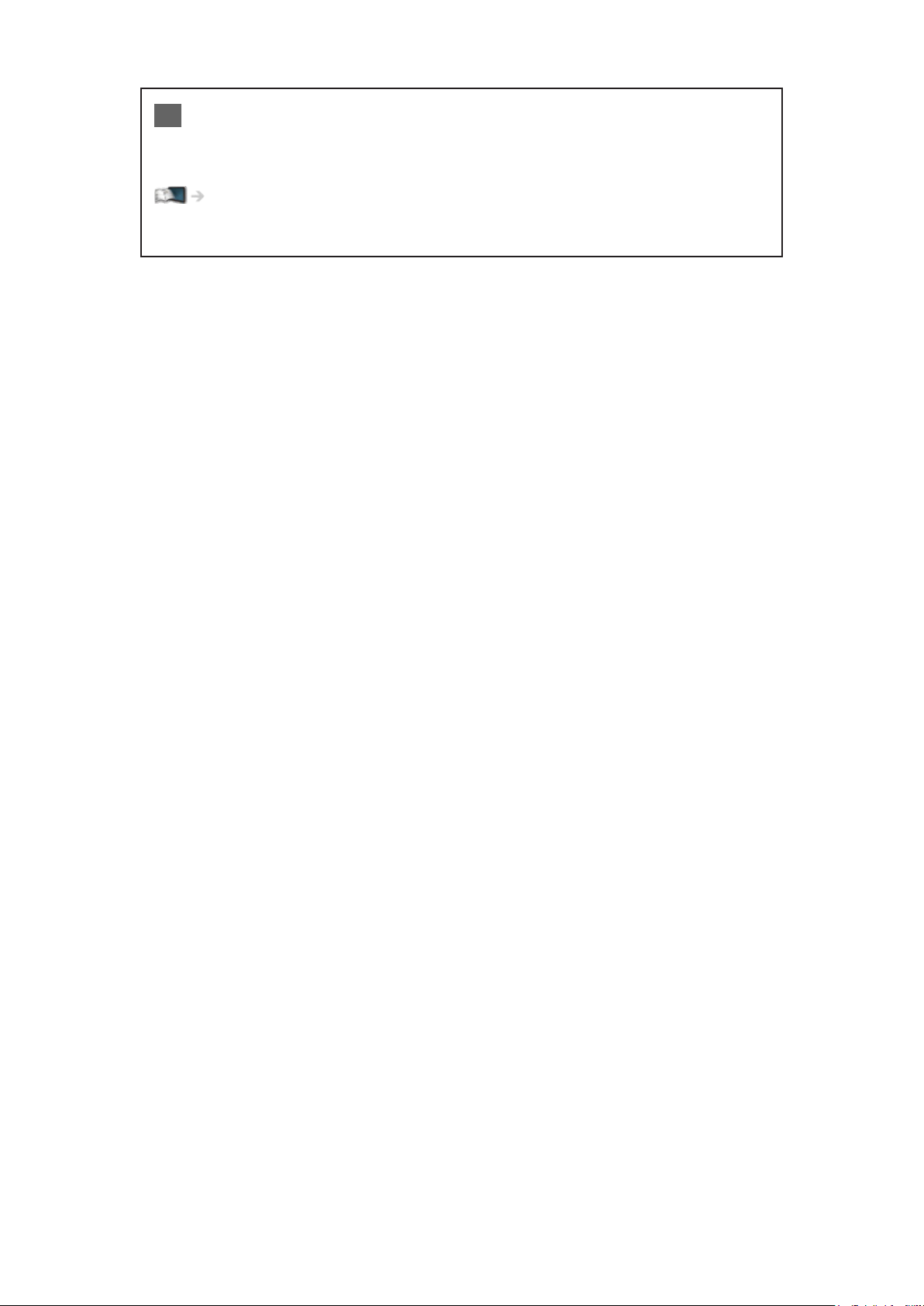
OK Letters in een kader zijn knoppen op de afstandsbediening.
Menu Letters in cyaan verwijzen naar onderdelen die op het scherm
worden weergegeven.
Verwijst naar deze eHELP
●
De afbeeldingen in deze eHELP dienen slechts als voorbeeld.
- 11 -
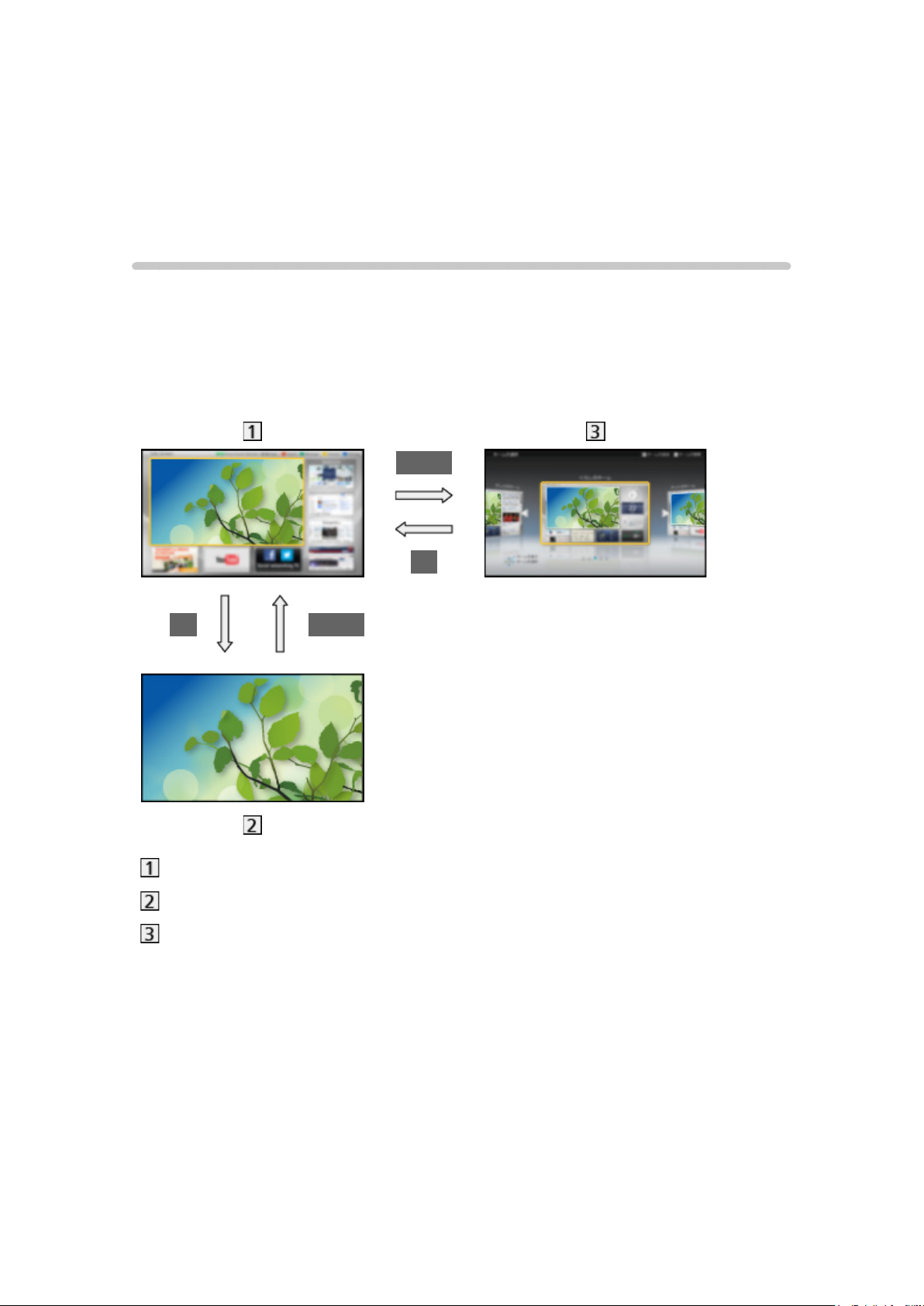
Kijken
Mijn Beginscherm
Informatie
“Mijn Beginscherm” biedt toegang tot de tv, toepassingen en meer.
Zoals hieronder wordt getoond (voorbeeld), kunt u via dit scherm gemakkelijk
handige functies en mogelijkheden gebruiken zoals de mediaspeler, video’s,
games, communicatiehulpmiddelen enz.
HOME
OK
OK HOME
Beginscherm
Scherm met geselecteerde inhoud (TV, toepassing, enz.)
Beginscherm selectie
– U kunt het Beginscherm van uw keuze selecteren of toevoegen.
- 12 -
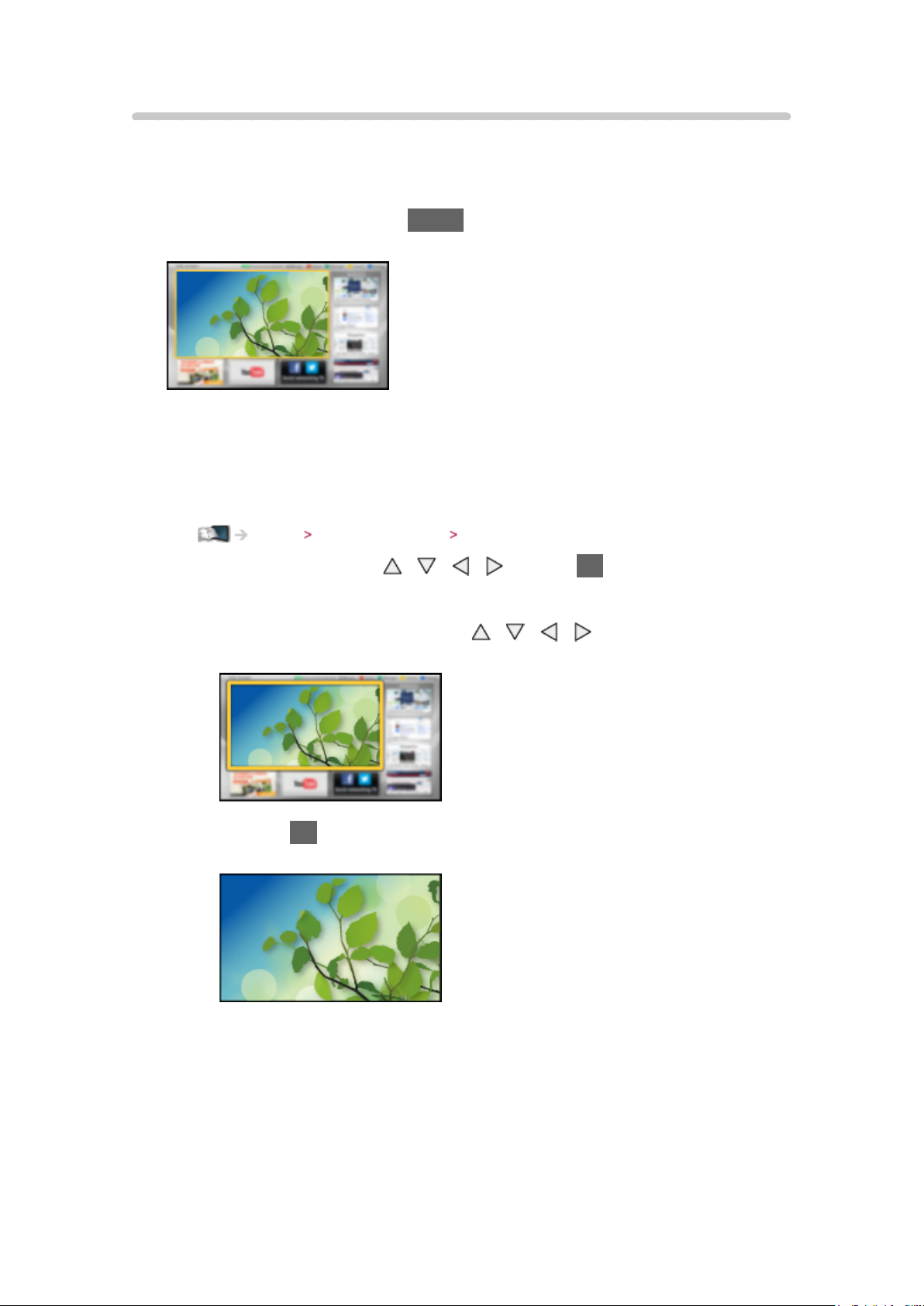
Gebruik
Via Beginscherm kunt u gemakkelijk handige functies gebruiken
zoals de mediaspeler, tv, internetinhoud, gegevensdiensten,
communicatiehulpmiddelen enz.
1. Geef Beginscherm weer met HOME
(Voorbeeld)
●
Wanneer u de tv aanzet, wordt het laatst gebruikte Beginscherm
weergegeven.
●
Druk opnieuw om uw favoriete Beginscherm te selecteren of toe te
voegen.
Kijken Mijn Beginscherm Instellingen
2. Selecteer een functie met / / / en druk OK voor de toegang
●
Tv kijken op volledige schermgrootte
1) Selecteer de tv-weergave met
/ / /
(Voorbeeld)
2) Druk op OK om het weer te geven
(Voorbeeld)
●
Raadpleeg ook Handleiding in de functiegids.
= Opmerking =
●
Wanneer het Beginscherm niet wordt bediend, wordt de helderheid van
het scherm aangepast om “inbranden” van het beeld te voorkomen. Na
een bepaalde tijd wordt automatisch tv-beeld op volledige schermgrootte
weergegeven.
- 13 -
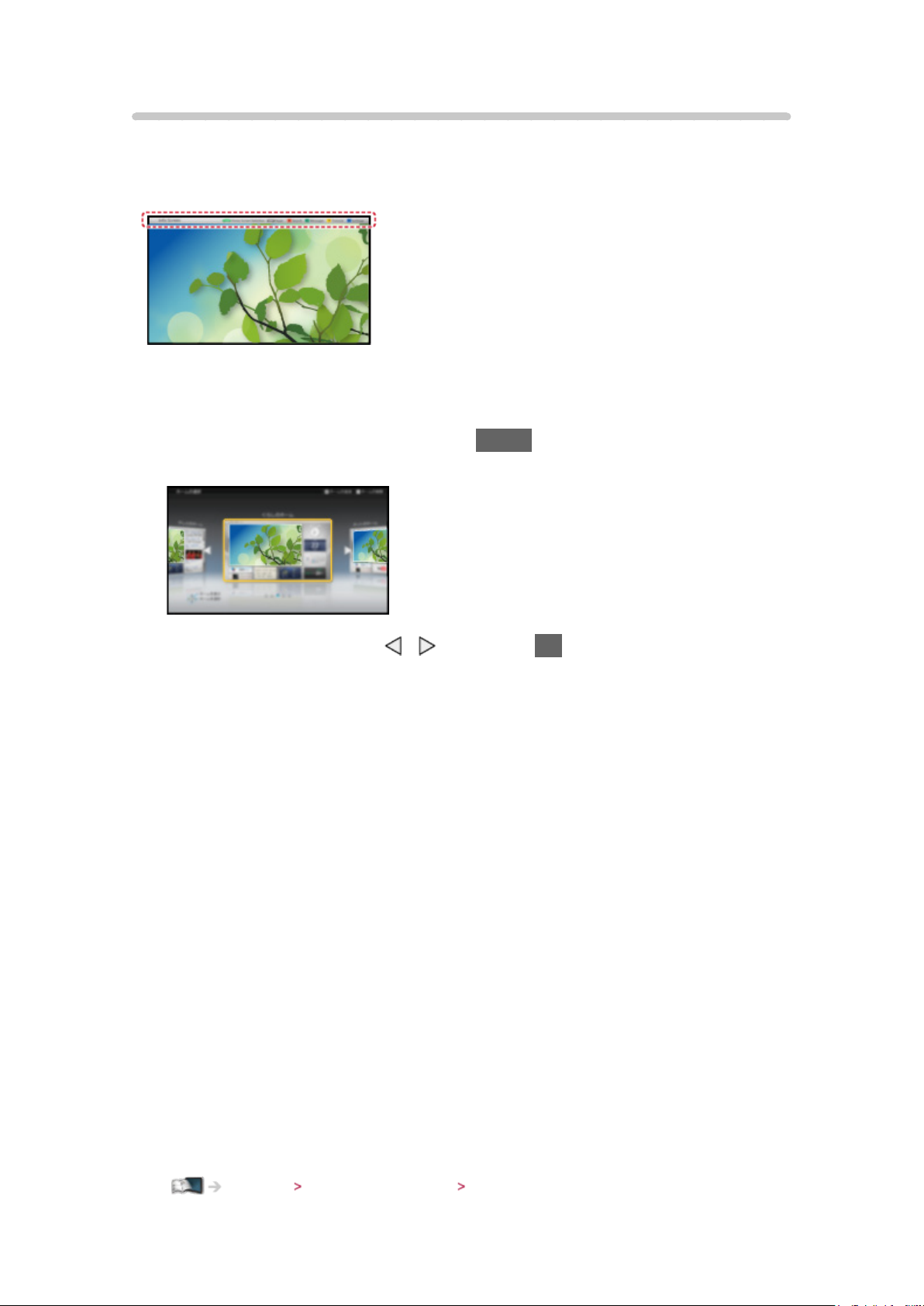
Instellingen
Open het instellingenmenu via de functiegids bovenaan het scherm of gebruik
de gekleurde toets.
(Voorbeeld)
■ Beginscherm selectie
1. Geef Beginscherm selectie weer met HOME
(Voorbeeld)
2. Selecteer het scherm met
Full-screen TV:
Geeft een volledig TV-scherm weer.
TV-Beginscherm:
Om uw TV-ervaringen gemakkelijker en comfortabeler te maken.
Lifestyle scherm:
Geeft de TV weer met nuttige informatie en diensten voor elke dag.
Info scherm:
Geniet van internetinhoud terwijl u TV kijkt.
Nieuw scherm toev.:
U kan een nieuw scherm toevoegen om te personaliseren.
/ en druk op OK om in te stellen
■ Gezichtsherkenning
Met behulp van de ingebouwde camera kunt u het geregistreerde
Beginscherm selecteren via gezichtsherkenning. Raadpleeg Handleiding in
de functiegids.
●
Meer informatie over de ingebouwde camera
Functies Ingebouwde camera De ingebouwde camera gebruiken
- 14 -
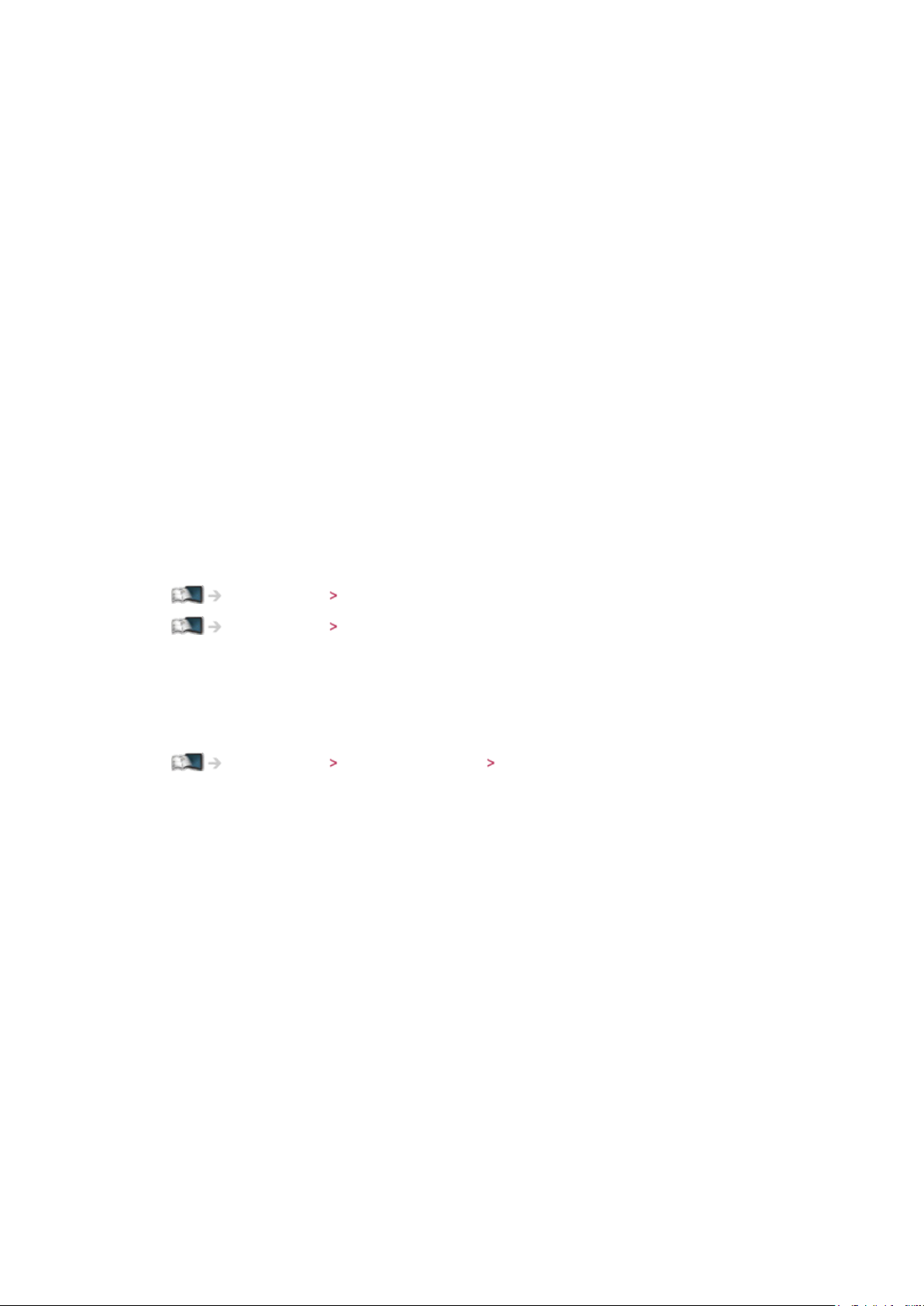
■ Instellingen
U kunt elke Beginscherm aanpassen. (U kunt bijvoorbeeld het
achtergrondbeeld wijzigen, een andere naam geven, applicaties bewerken,
het beginscherm instellen dat wordt weergegeven wanneer de tv wordt
aangezet, enz.)
1. Selecteer Instellingen uit de functiegids
2. Volg de aanwijzingen op het scherm
■ Zoeken
U kunt de inhoud doorzoeken naar verschillende functies.
1. Selecteer Zoeken uit de functiegids
2. Volg de aanwijzingen op het scherm
= Opmerking =
●
Voor gebruik van deze functie moet u beschikken over een
breedbandnetwerk. Zorg dat de netwerkverbindingen en -instellingen zijn
voltooid.
Internetdienst Netwerkverbindingen
Internetdienst Netwerkinstellingen
●
Werk de software bij wanneer een software-updatebericht wordt
weergegeven op het tv-scherm. Als u de software niet bijwerkt, kunt u
de Mijn Beginscherm niet gebruiken. U kunt de software later handmatig
bijwerken.
Internetdienst Netwerkinstellingen Software-update
- 15 -
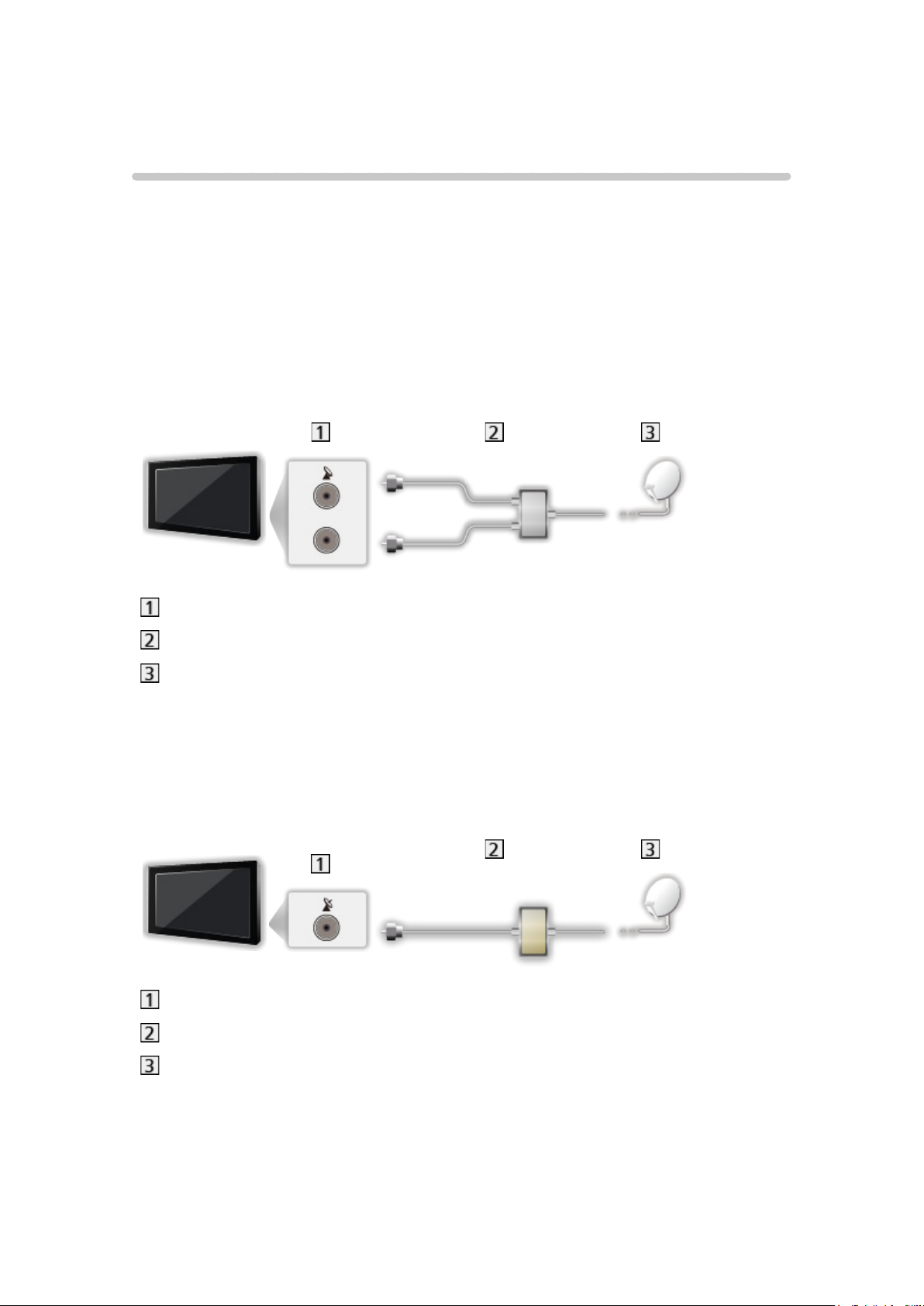
Algemene functies
Satellietverbinding
Zorg ervoor dat de stekker van de tv niet in het stopcontact zit als u kabels
aansluit of loskoppelt.
●
Voor DVB-S
■ Dual tuner (DiSEqC)
Als u beide satellietaansluitingen IN 1/IN 2 met Multi Switcher op de
satellietschotel aansluit, kunt u twee DVB-S-programma’s tegelijkertijd
bekijken en opnemen enz.
Satellietaansluitingen IN 1/IN 2
Satellietkabels met Multi Switcher
Satellietschotel
■ Dual tuner (Systeem met enkele kabel)
Als u satellietaansluiting IN 1 met de router voor een enkele kabel op de
satellietschotel aansluit, kunt u twee DVB-S-programma’s tegelijkertijd
bekijken en opnemen enz.
Satellietaansluiting IN 1
Satellietkabel met router voor een enkele kabel
Satellietschotel
- 16 -
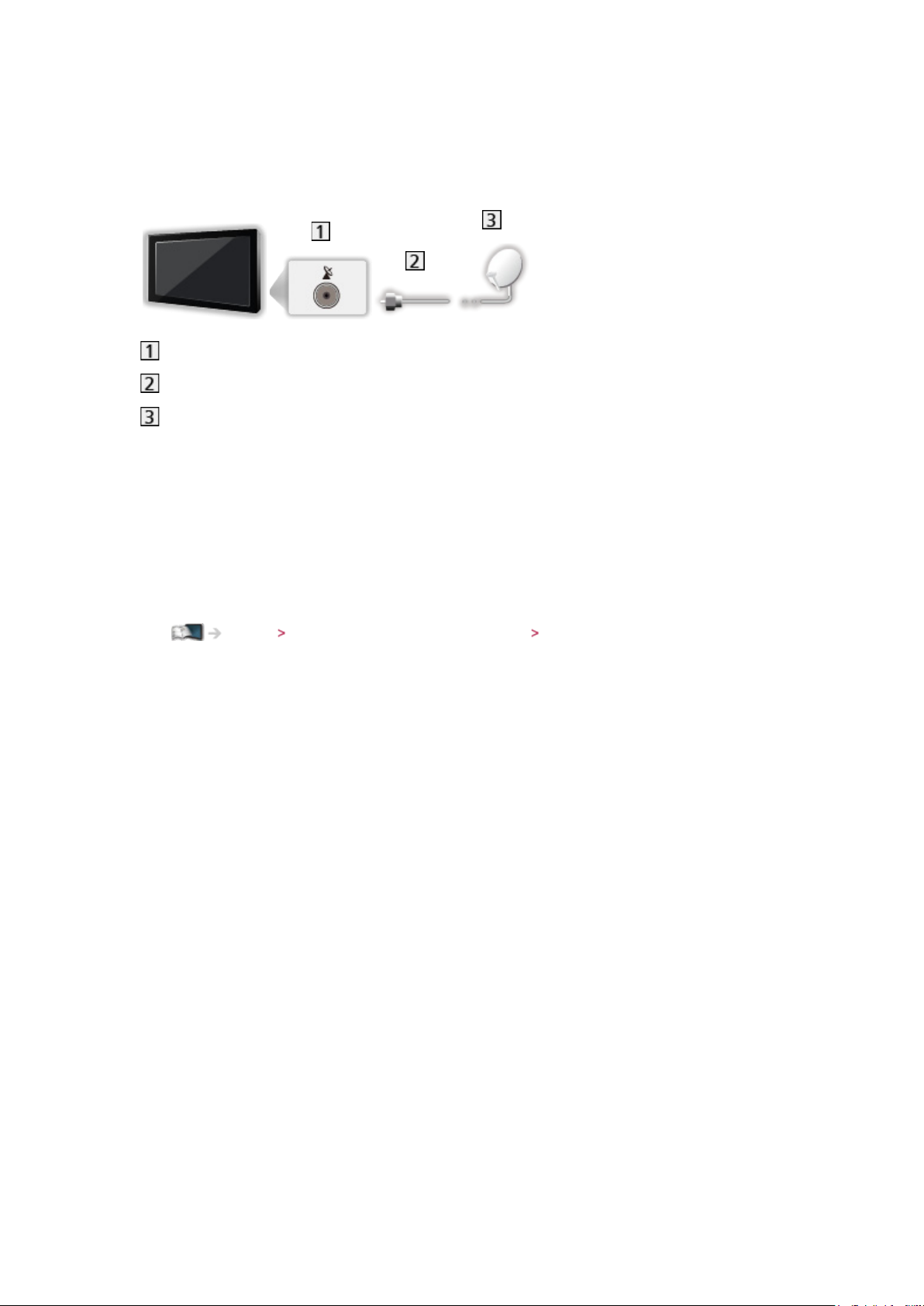
■ Enkele tuner
Sluit satellietaansluiting IN 1 aan op de satellietschotel.
●
Het is niet mogelijk om twee DVB-S-programma’s tegelijkertijd te bekijken
of op te nemen enz.
Satellietaansluiting IN 1
Satellietkabel
Satellietschotel
= Opmerking =
●
Neem contact op met uw lokale leverancier om te controleren of uw
satellietschotel correct is geïnstalleerd. Raadpleeg ook de maatschappijen
van de satellietzenders die u ontvangt voor details.
●
Beschikbare satellieten en schoteluitlijning voor het afstemmen op DVB-Skanalen
Kijken Kanalen afstemmen en bewerken Beschikbare satellieten
●
De afgebeelde externe apparatuur en kabels worden niet bij de tv
meegeleverd.
●
Houd de TV uit de buurt van elektronische apparaten (videoapparatuur
enz.) of apparatuur met een infrarood sensor om vervormingen van het
beeld / geluid te voorkomen en de bediening van de andere apparatuur
zou ook kunnen worden beïnvloed.
●
Controleer of u de juiste aansluitingen en connectoren gebruikt voordat u
de verbinding maakt.
- 17 -
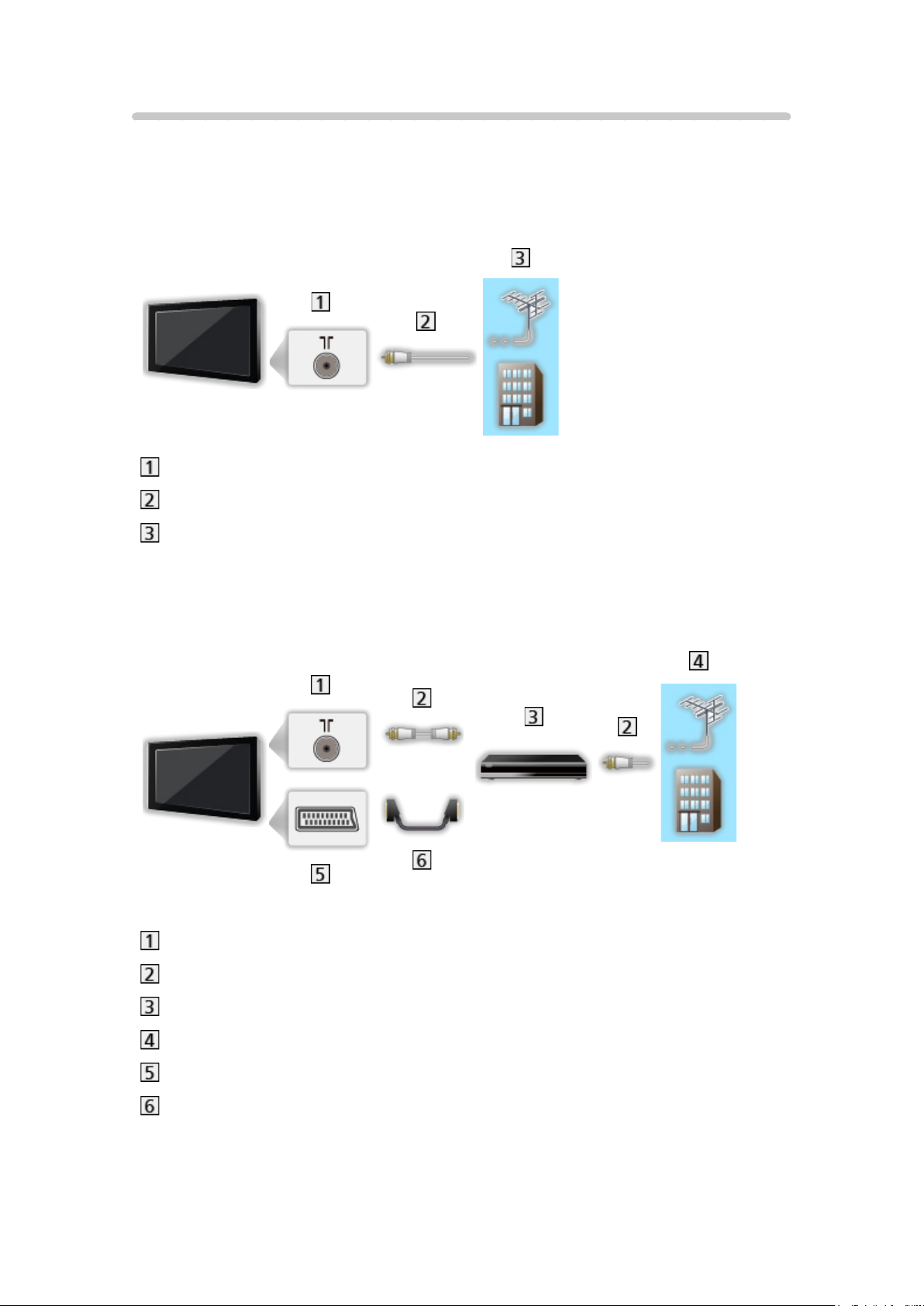
Basisaansluitingen
Zorg ervoor dat de stekker van de tv niet in het stopcontact zit als u kabels
aansluit of loskoppelt.
■ Antenne
Aansluiting antenne/kabel
RF-kabel
Aardse antenne of kabel
●
Voor DVB-C, DVB-T, analoog
■ DVD-/videorecorder
Aansluiting antenne/kabel
RF-kabel
DVD-/videorecorder
Aardse antenne of kabel
AV1 (SCART) aansluiting
SCART-kabel
– De AV1 (SCART) adapter (meegeleverd) is nodig voor aansluiting op
de tv.
- 18 -
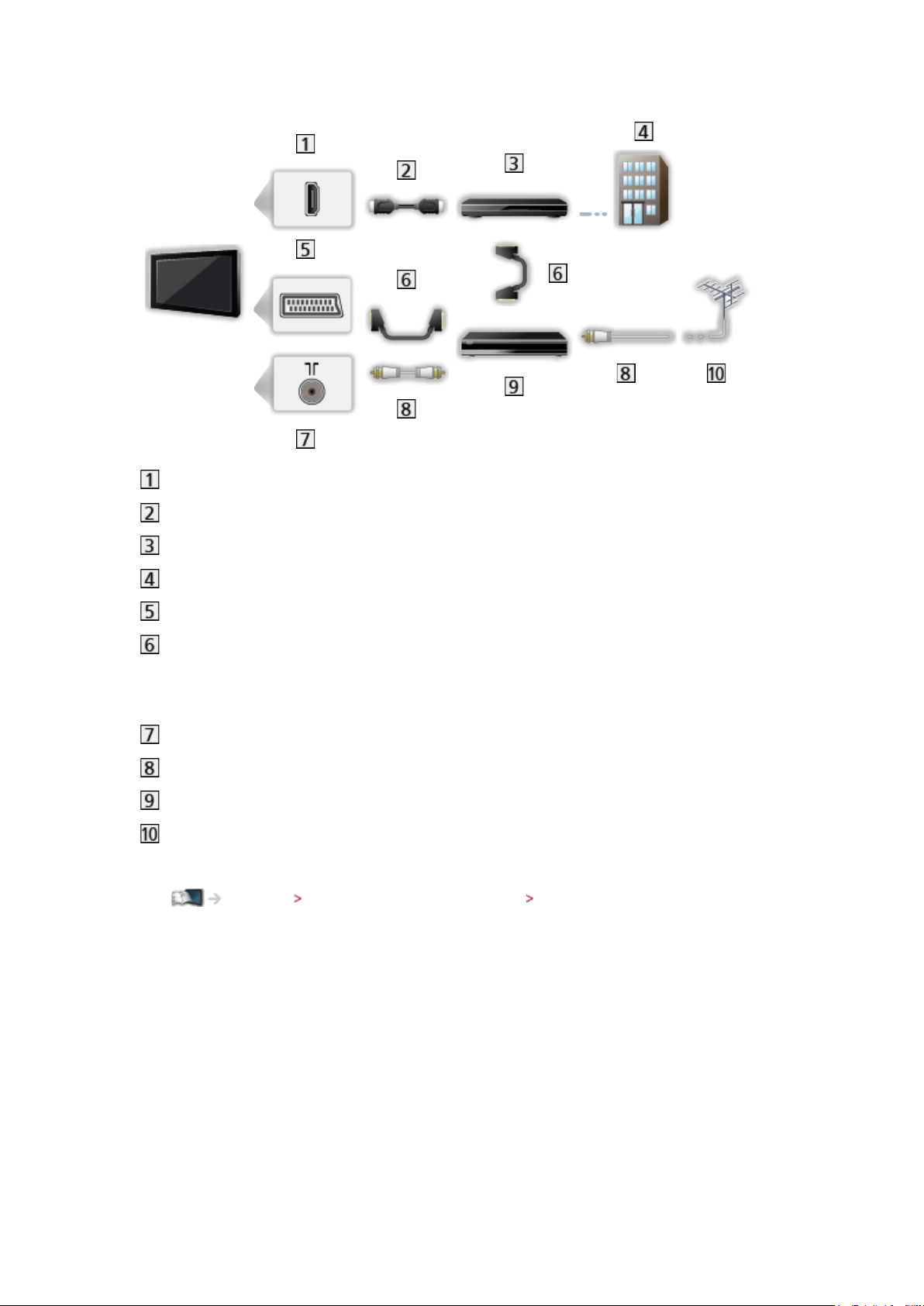
■ DVD-/videorecorder en set-top box
HDMI-aansluiting
HDMI-kabel
Settopbox
Kabel
AV1 (SCART) aansluiting
SCART-kabel
– De AV1 (SCART) adapter (meegeleverd) is nodig voor aansluiting op
de tv.
Aansluiting antenne/kabel
RF-kabel
DVD-/videorecorder
Aardse antenne
●
Voor VIERA Link-aansluitingen
Functies VIERA Link “HDAVI Control™” Samenvatting van VIERA Link
= Opmerking =
●
De afgebeelde externe apparatuur en kabels worden niet bij de tv
meegeleverd.
●
Lees ook de handleiding van het apparaat dat moet worden aangesloten.
●
Houd de TV uit de buurt van elektronische apparaten (videoapparatuur
enz.) of apparatuur met een infrarood sensor om vervormingen van het
beeld / geluid te voorkomen en de bediening van de andere apparatuur
zou ook kunnen worden beïnvloed.
●
Het is aanbevolen een volledig bekabelde SCART- of HDMI-kabel te
gebruiken.
- 19 -

●
Controleer of u de juiste aansluitingen en connectoren gebruikt voordat u
de verbinding maakt.
Een kanaal selecteren
1. Geef het scherm TV keuze weer met TV
2. Selecteer de stand met
/ en druk op OK om in te stellen
DVB-S / DVB-C / DVB-T / Analogue
●
De selecteerbare standen zijn afhankelijk van de opgeslagen kanalen.
●
U kunt de stand ook selecteren door herhaaldelijk te drukken op TV op
de afstandsbediening of de knop “INPUT/OK/HOLD for MENU” op het
controlepaneel van de tv.
●
Als het menu TV keuze niet wordt weergegeven, drukt u op TV om de
stand om te zetten.
3. Selecteer een kanaal met de knoppen Kanaal omhoog / omlaag of de
cijferknoppen
●
Druk op de cijferknoppen om een kanaal te selecteren dat uit 2 of meer
cijfers bestaat (bijv. 399, druk op ).
■ Een kanaal selecteren uit de kanaallijst
1. Geef de kanaallijst weer met OK
2. Selecteer met
●
Kanalen in alfabetische volgorde plaatsen
/ een kanaal vanuit de lijst en druk op OK om te kijken
(Rode)
●
Een andere categorie kiezen
(Blauwe)
■ Een kanaal selecteren met de informatiebalk
1. Geef de informatiebalk weer met als deze niet wordt weergegeven
2. Selecteer met
terwijl de balk wordt weergegeven
Kijken Algemene functies Informatiebalk
/ een kanaal vanuit de lijst en druk op OK om te kijken
- 20 -
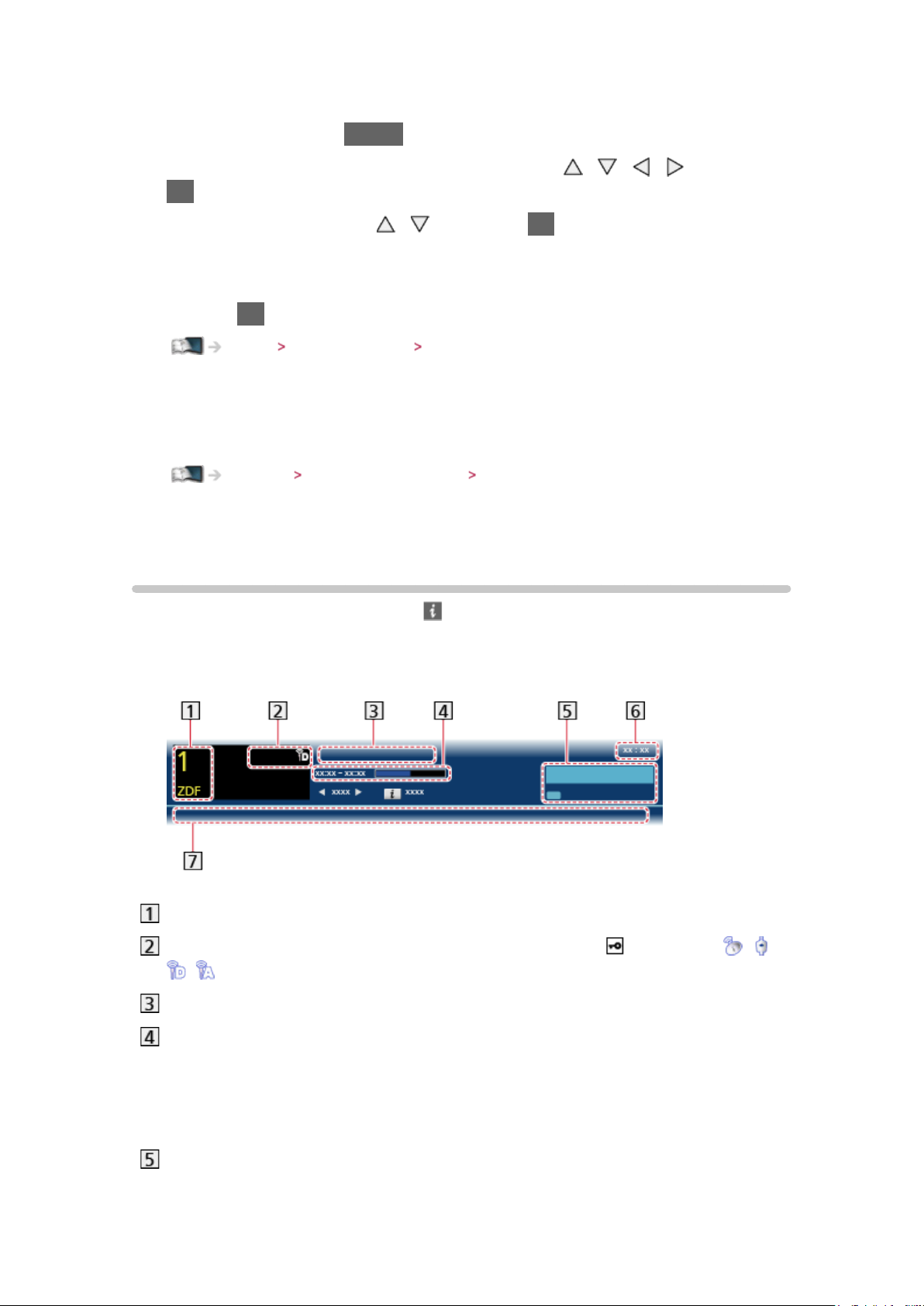
■ Een kanaal selecteren in de tv-gids
1. Geef de tv-gids weer GUIDE
2. Selecteer het huidige programma of kanaal met
OK om te openen
3. Selecteer Weergave met
– Het huidige programma worden links boven in het scherm
weergegeven.
4. Druk op OK om de tv-gids te verlaten
Kijken Programma gids Gebruik van Programma gids
/ en druk op OK om te openen (DVB)
/ / / en druk op
■ Betaaltelevisie kijken
●
Voor meer informatie over de gecodeerde kanalen.
Functies Gemeensch. interface Gebruik van Gemeensch. interface
●
Raadpleeg de operator / zender of de fabrikant van de CI-module voor
meer informatie en voorwaarden van de diensten.
Informatiebalk
De informatiebalk weergeven met .
●
Verschijnt ook als u naar een ander kanaal gaat.
(Voorbeeld)
Kanaalpositie en -naam
Kanaaltype (Radio, HDTV, enz.) / gecodeerd kanaal ( ) / tv-stand ( , ,
, )
Programma
Begintijd/Eindtijd van programma (behalve analoog)
Kanaalpositie enz. (analoog)
Voortgangstijdindicator van het geselecteerde programma (behalve
analoog)
Categorie
- 21 -
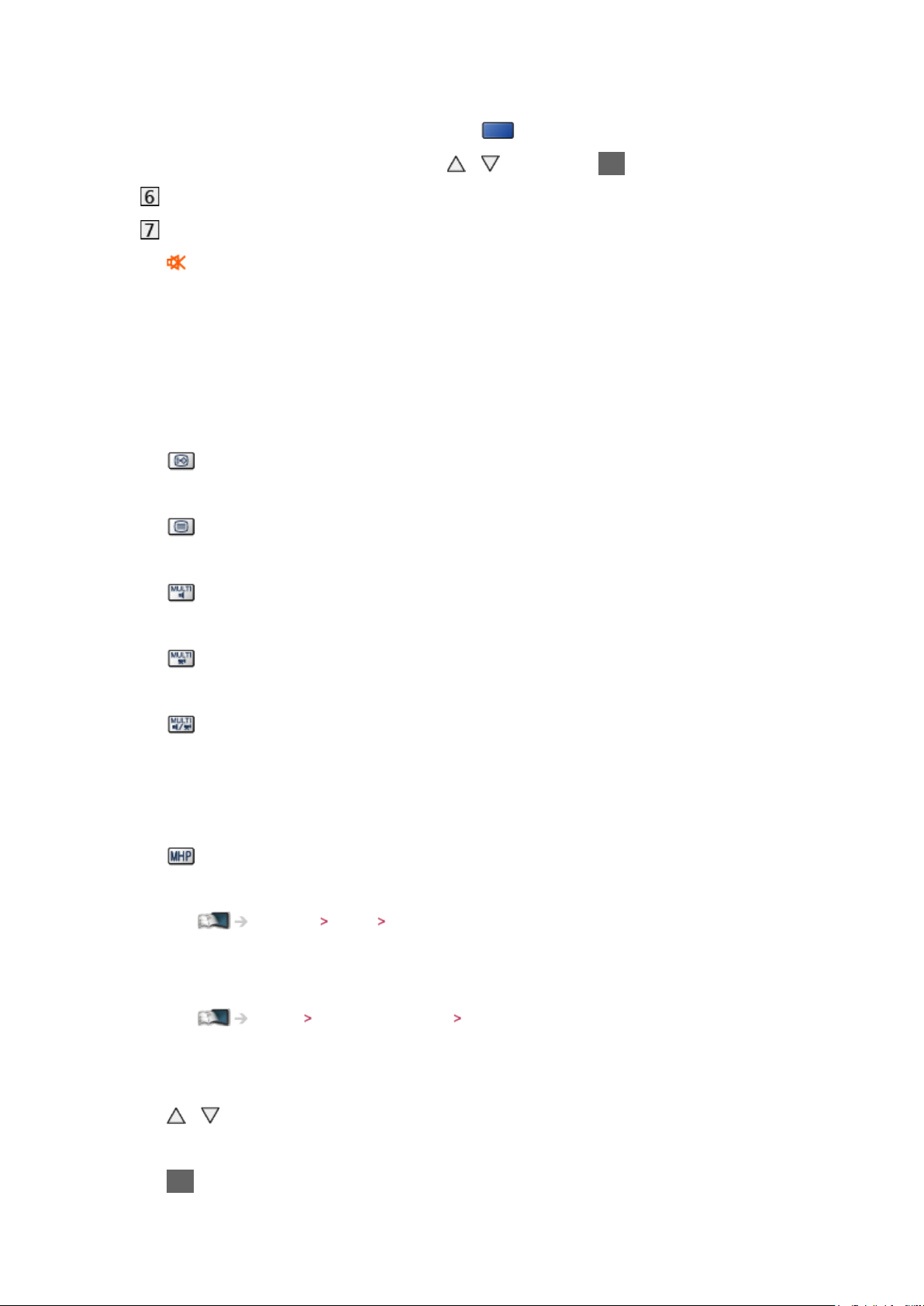
●
Een andere categorie kiezen (DVB)
1) Geef de categorielijst weer met
2) Selecteer de categorie met
/ en druk op OK om te wijzigen
(Blauwe)
Huidige tijd
Beschikbare functies/Meldingen
:
Geluid is uitgeschakeld
Slecht signaal:
Slechte TV-signaalkwaliteit
Dolby D+, Dolby D, HE-AAC:
Dolby Digital Plus, Dolby Digital of HE-AAC audiotrack
:
Ondertiteling beschikbaar
:
Teletekstservice beschikbaar
:
Meerdere audiotracks beschikbaar
:
Meerdere videotracks beschikbaar
:
Meerdere audio- en videosignalen beschikbaar
Stereo, Mono:
Audiostand
:
MHP service beschikbaar
Functies MHP MHP services gebruiken
1 – 90:
Resterende timertijd
Kijken Algemene functies Timer TV uitschakelen
●
Een ander ingesteld kanaal bevestigen
/
●
Het kanaal bekijken dat op de informatiebalk staat
OK
- 22 -
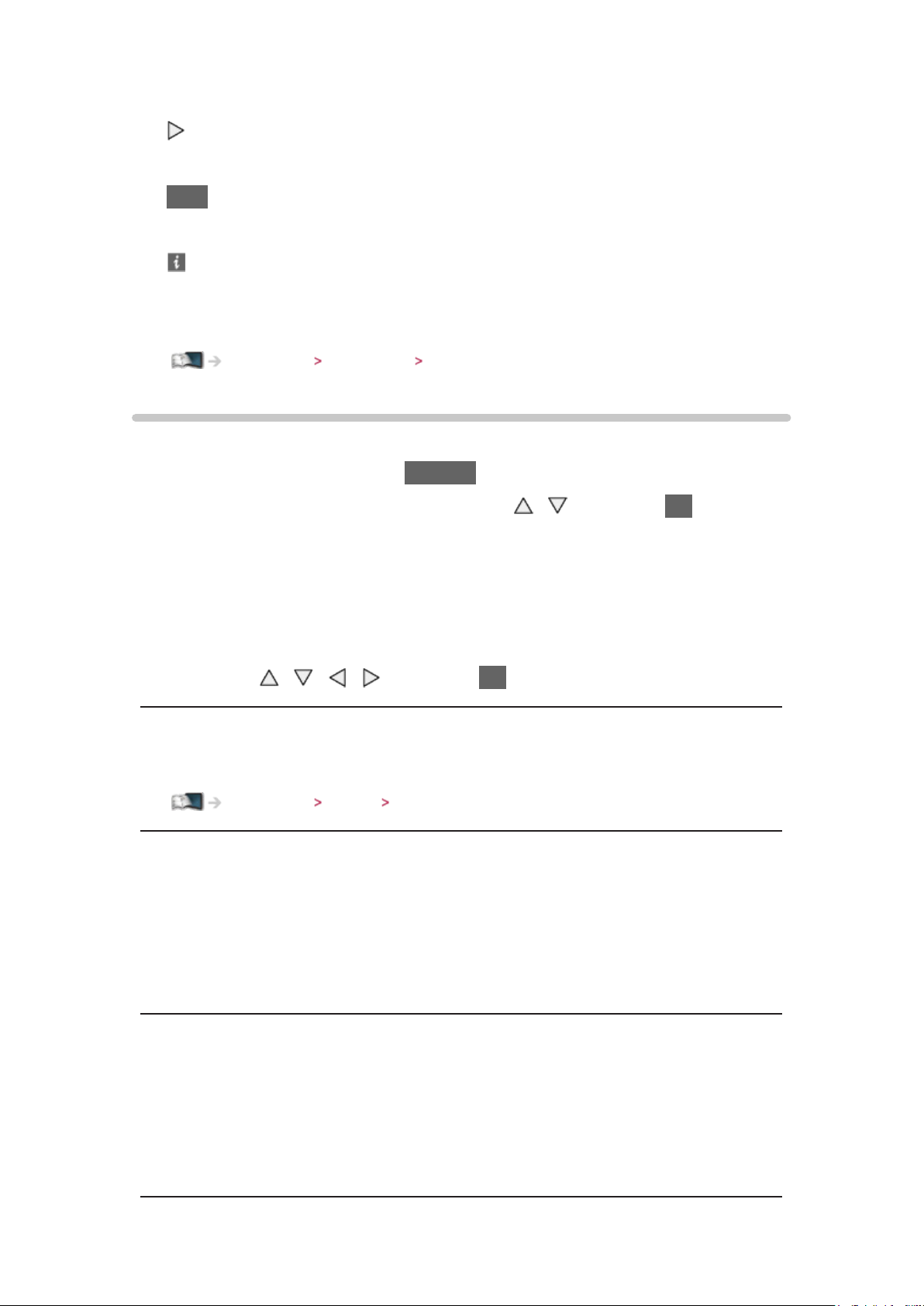
●
Informatie over het volgende programma (DVB)
●
De balk verbergen
EXIT
●
Extra informatie (DVB)
– Druk nogmaals om de balk te verbergen.
●
Stel Timeout balkweergave in om de time-out voor de balk aan te passen.
Instellingen Instellingen Tv instellingen
Menu Opties
De huidige status bevestigen of wijzigen.
1. Geef Menu Opties weer met OPTION
2. Selecteer een van de volgende items met
/ en druk op OK om te
openen
Stembegeleiding / Multi Video / Multi Audio / Dual Audio / Subzender / Taal
van ondertitels / Teletekst instelling / Taal van teletekst / MPX / Volume
Correctie / MHP-toepassing / CAM selecteren
●
Deze functie verschilt naargelang het geselecteerde land.
3. Stel in met
/ / / en druk op OK om op te slaan
Stembegeleiding
Hulpinstellingen voor visueel gehandicapte gebruikers
Instellingen Geluid Stembegeleiding
Multi Video
Selecteert uit een groep van meerdere video’s (indien beschikbaar).
●
Deze instelling wordt niet opgeslagen en keert terug naar de
standaardinstelling als u het huidige programma verlaat.
●
Voor DVB
Multi Audio
Selecteert een alternatieve geluidstaal (indien beschikbaar).
●
Deze instelling wordt niet opgeslagen en keert terug naar de
standaardinstelling als u het huidige programma verlaat.
●
Voor DVB
- 23 -
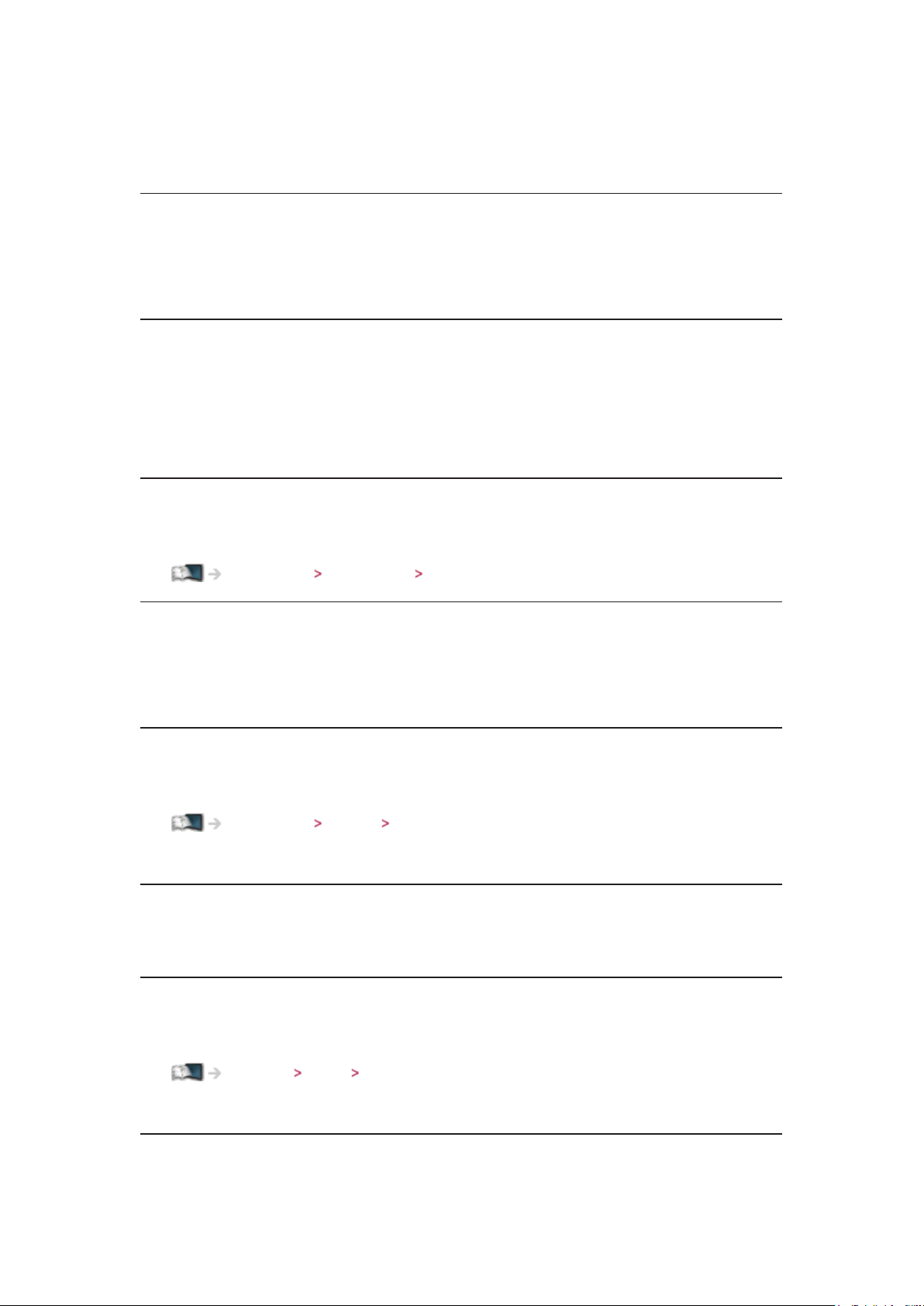
Dual Audio
Selecteert stereo / mono (indien beschikbaar).
●
Voor DVB
Subzender
Selecteert het subkanaal in een multifeed-programma (indien beschikbaar).
●
Voor DVB
Taal van ondertitels
Selecteert een andere taal voor ondertitels (indien beschikbaar).
●
Voor DVB
●
Niet geldig in het subvenster in de stand met meerdere vensters
Teletekst instelling
Stelt het lettertype voor de teleteksttaal in.
Instellingen Instellingen Tv instellingen
Taal van teletekst
Selecteert de teleteksttalen (indien beschikbaar).
●
Voor DVB
MPX
Selecteert de multiplex-geluidsmodus (indien beschikbaar).
Instellingen Geluid Geavanceerde instellingen
●
Voor analoog
Volume Correctie
Past het volume van de afzonderlijke kanalen of ingangsmodus aan.
MHP-toepassing
De MHP-toepassing handmatig laden (indien beschikbaar).
Functies MHP Werken met de MHP-applicatie
●
Voor DVB-T
CAM selecteren
Selecteert de CI-module (indien beschikbaar).
- 24 -
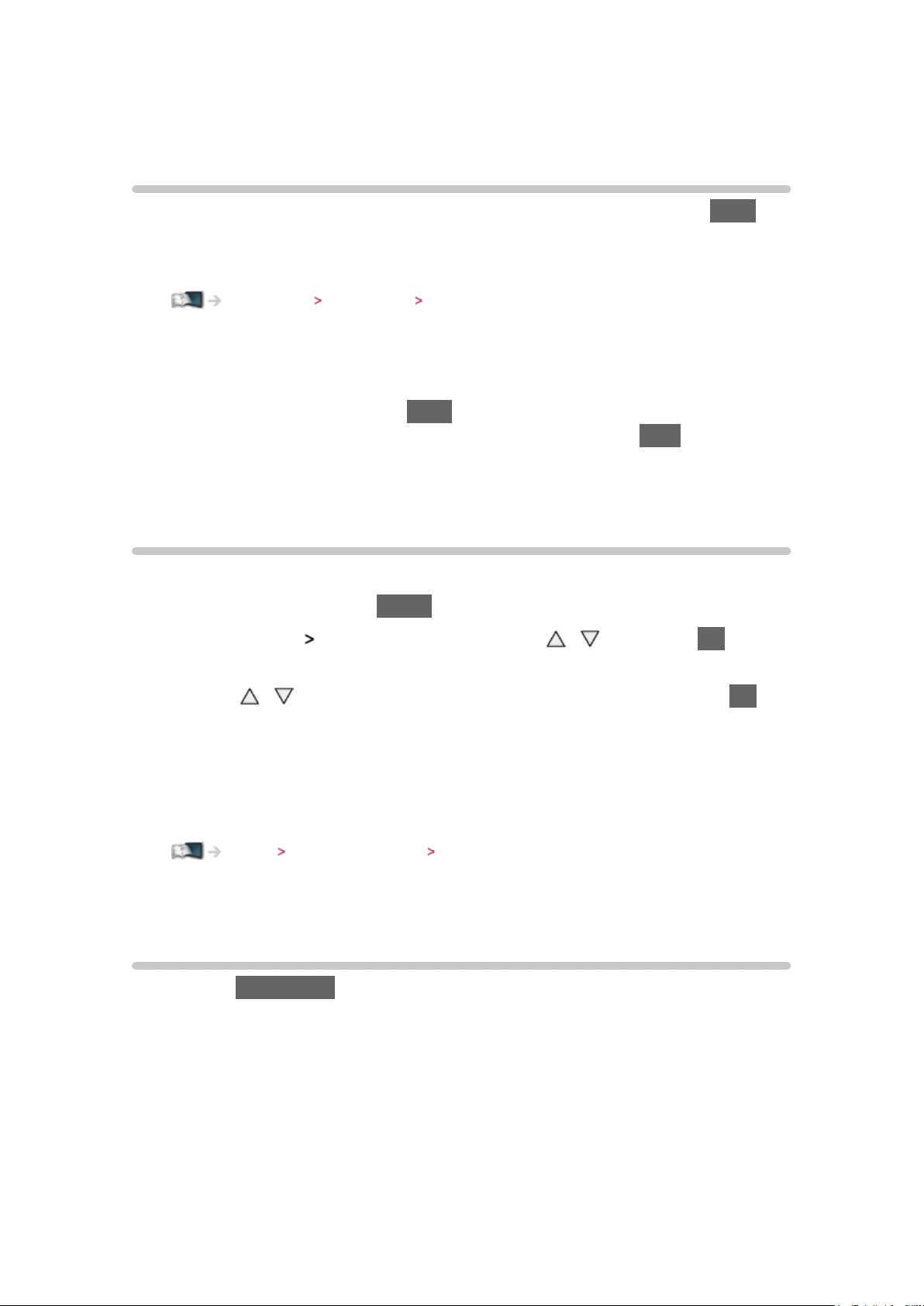
●
Niet geldig wanneer een opname bezig is.
●
Voor DVB
Ondertitels
U kunt ondertitels (indien beschikbaar) weergeven en verbergen met STTL.
●
Om de gewenste taal te selecteren voor DVB-ondertitels (indien
beschikbaar), kies Voorkeur ondertitels.
Instellingen Instellingen Taal
= Opmerking =
●
Op 3D-beeld wordt ondertiteling mogelijk niet goed weergegeven.
●
Als u in de analoge stand op STTL drukt, schakelt de tv naar de
teletekstdienst en roept een favoriete pagina op. Druk op EXIT om terug te
keren naar de tv-stand.
●
Niet geldig in het subvenster in de stand met meerdere vensters
Timer TV uitschakelen
Zet de tv na een bepaalde periode automatisch in de stand-bystand.
1. Geef het menu weer met MENU
2. Selecteer Timer
Timer TV uitschakelen met / en druk op OK om te
openen
3. Stel met
/ de tijd in met intervallen van 15 minuten, en druk op OK
om op te slaan
90 / 75 / 60 / 45 / 30 / 15 / Uit (minuten)
●
Stel in op Uit om te annuleren of zet de tv uit.
●
De resterende tijd wordt weergegeven op de informatiebalk.
Kijken Algemene functies Informatiebalk
●
Als de resterende tijd minder is dan 3 minuten, blijft de aanduiding
knipperen op het scherm.
Laatst bekeken
U kunt met LAST VIEW eenvoudig overschakelen naar een eerder bekeken
kanaal of ingangsmodus.
●
Druk opnieuw om terug te keren naar de huidige weergave.
= Opmerking =
●
U kunt met deze functie niet terugschakelen naar een kanaal of
ingangsmodus waar u minder dan 10 seconden naar hebt gekeken.
- 25 -
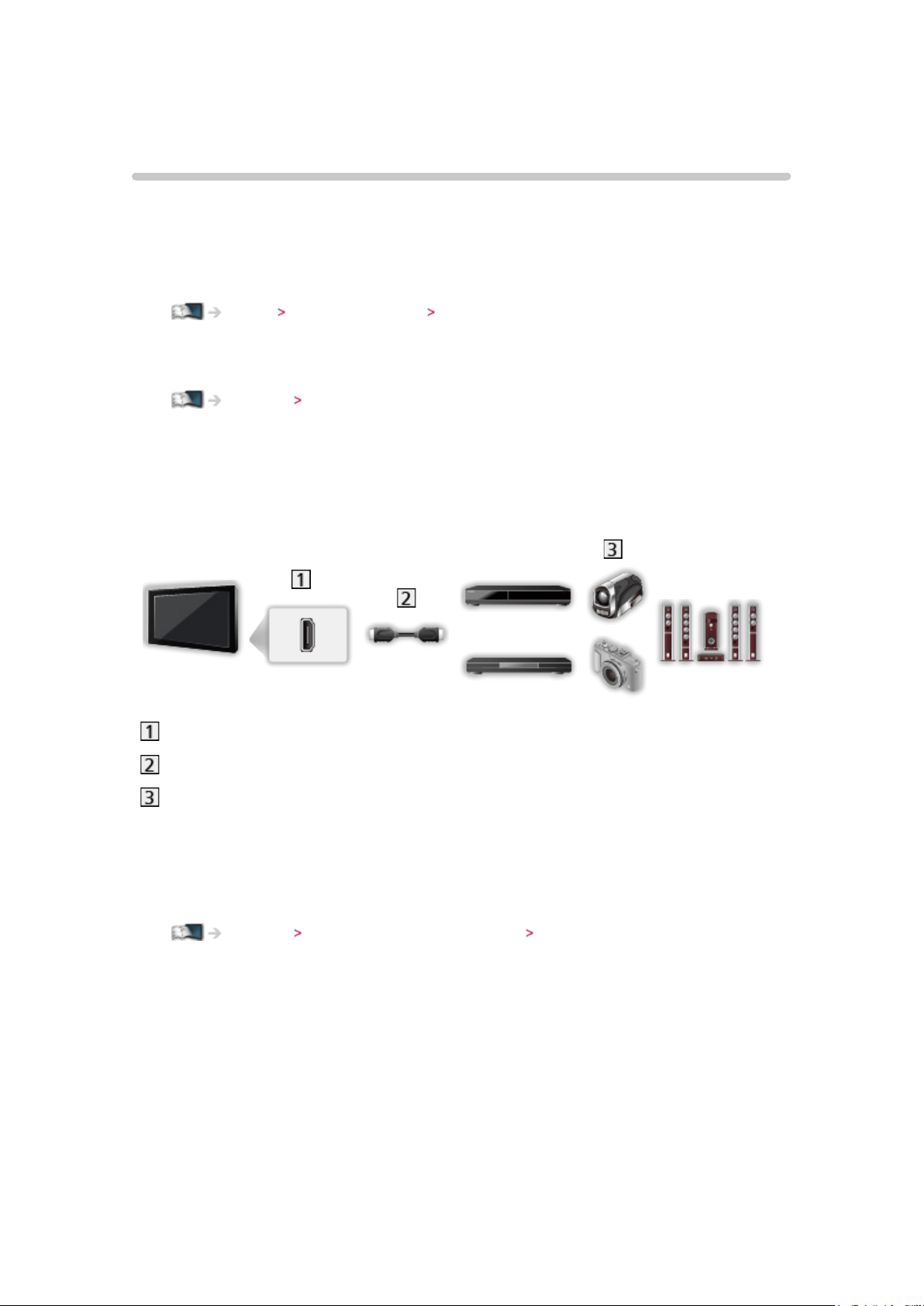
Externe apparatuur
Externe aansluiting
In de volgende schema’s ziet u hoe u de tv bij voorkeur aansluit op de
verschillende apparaten. Volg voor andere aansluitingen de aanwijzingen bij
de betreffende apparatuur.
●
Voor een basisaansluiting
Kijken Algemene functies Basisaansluitingen
●
Voor gebruik van apparaten die Bluetooth draadloze technologie
ondersteunen
Functies Bluetooth-apparaten
●
Controleer of u de juiste aansluitingen en connectoren gebruikt voordat u
de verbinding maakt.
■ HDMI-apparatuur
HDMI-aansluiting
Volledig bedrade HDMI-compatibele kabel
Opnameapparaat / Weergaveapparaat / 3D-weergaveapparaat /
Settopbox / Camcorder / Versterker met luidsprekersysteem
= Opmerking =
●
Voor VIERA Link-aansluitingen
Functies VIERA Link “HDAVI Control™” Samenvatting van VIERA Link
●
Gebruik HDMI2 om een versterker aan te sluiten. Deze aansluiting is van
toepassing bij het gebruik van een versterker met ARC (Audio Return
Channel).
- 26 -
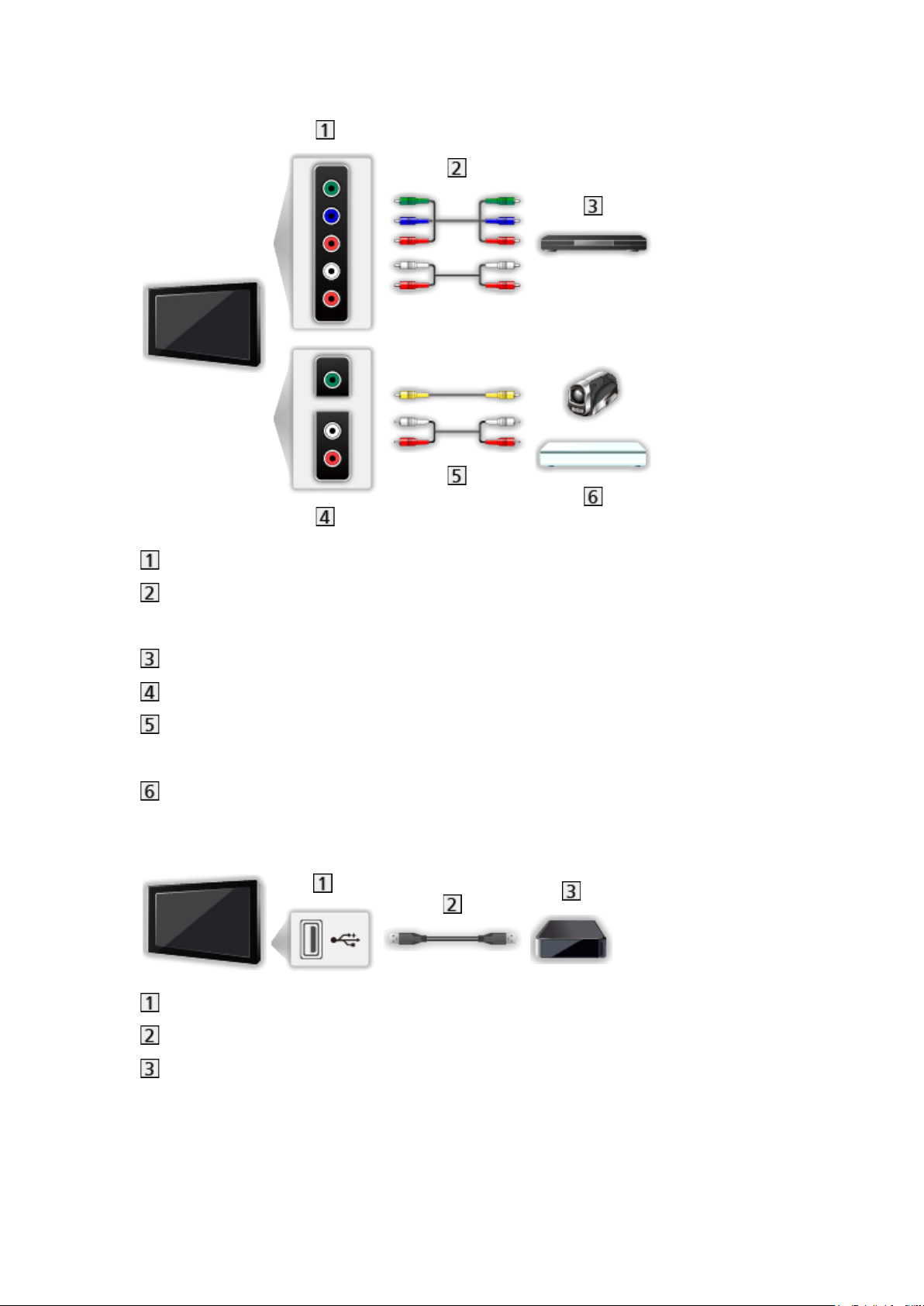
■ AV-apparaten
AV2 (COMPONENT) aansluitingen
Componentkabels
– Een AV2 (COMPONENT/VIDEO) adapter (meegeleverd) is vereist.
DVD-speler
AV2 (VIDEO) aansluitingen
Composietkabels
– Een AV2 (COMPONENT/VIDEO) adapter (meegeleverd) is vereist.
Camcorder / Spelsysteem
■ USB-apparaten
USB-poort
USB-kabel
USB HDD
= Opmerking =
●
Het wordt aanbevolen om apparaten direct aan te sluiten op de USB-
poorten van de tv.
- 27 -
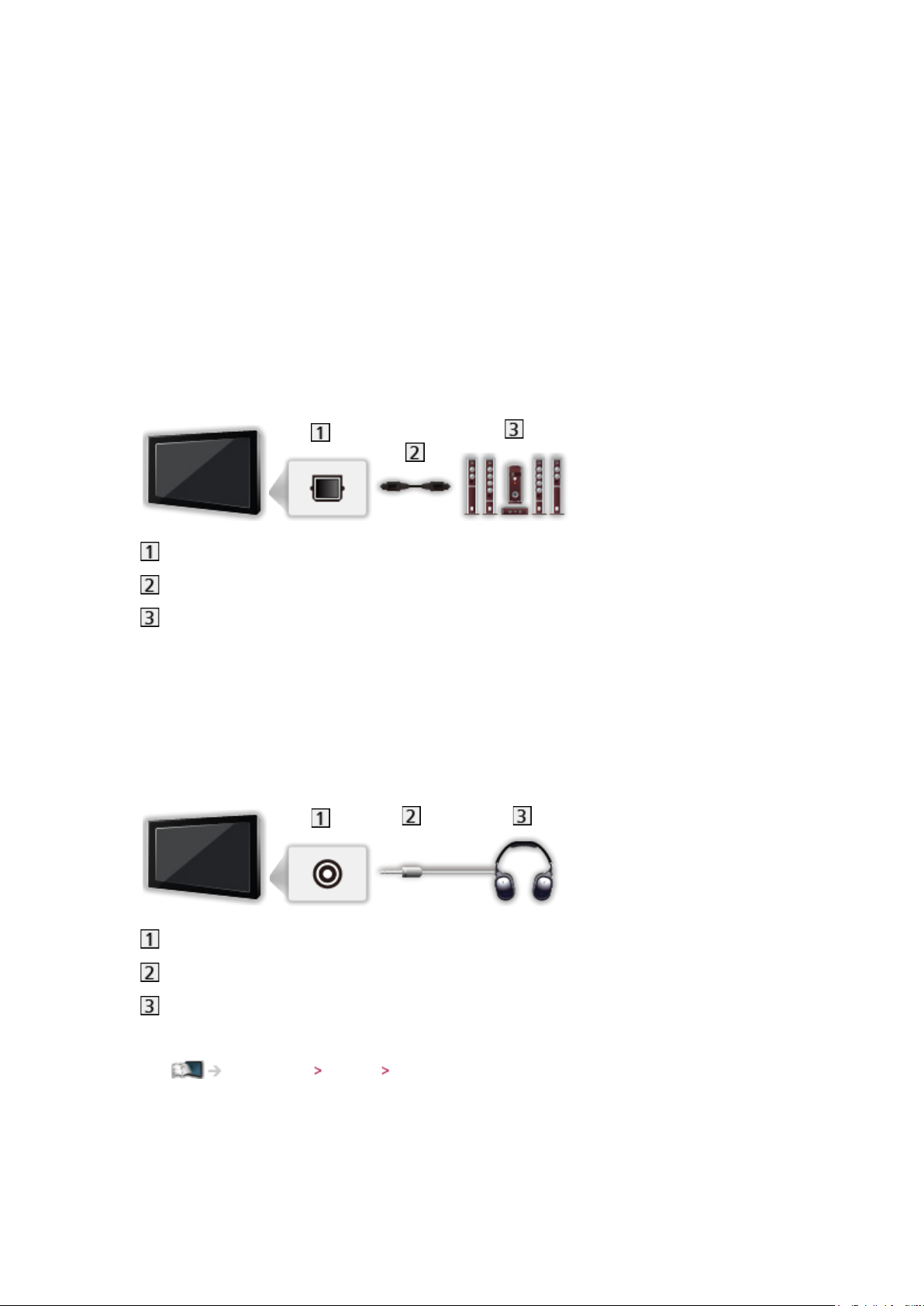
●
Het is niet mogelijk om tegelijkertijd twee of meer dezelfde USB-apparaten
te gebruiken, met uitzondering van USB-flashgeheugen of USB HDD.
●
Gebruik de USB 3-poort voor verbinding met de USB HDD.
●
Sommige USB-apparaten of USB-hubs kunnen mogelijk niet worden
gebruikt met deze tv.
●
U kunt geen apparaten aansluiten via een USB-kaartlezer.
●
Op de volgende website kunt u bijkomende informatie over de apparaten
vinden. (alleen Engels)
http://panasonic.net/viera/support
■ Luisteren via luidsprekers
DIGITAL AUDIO
Optische digitale audiokabel
Versterker met luidsprekersysteem
●
Als u wilt genieten van meerkanaals geluid (bijvoorbeeld Dolby Digital
5.1-kanaals) via het externe apparaat, sluit u het apparaat aan op de
versterker. Raadpleeg de handleiding van het apparaat en de versterker
voor informatie over de aansluiting.
■ Hoofdtelefoon
Ingang hoofdtelefoon
M3-stereoministekker
Hoofdtelefoon
●
Als u het volume wilt aanpassen, stelt u Hoofdtel. Volume in.
Instellingen Geluid Volume-instellingen
- 28 -
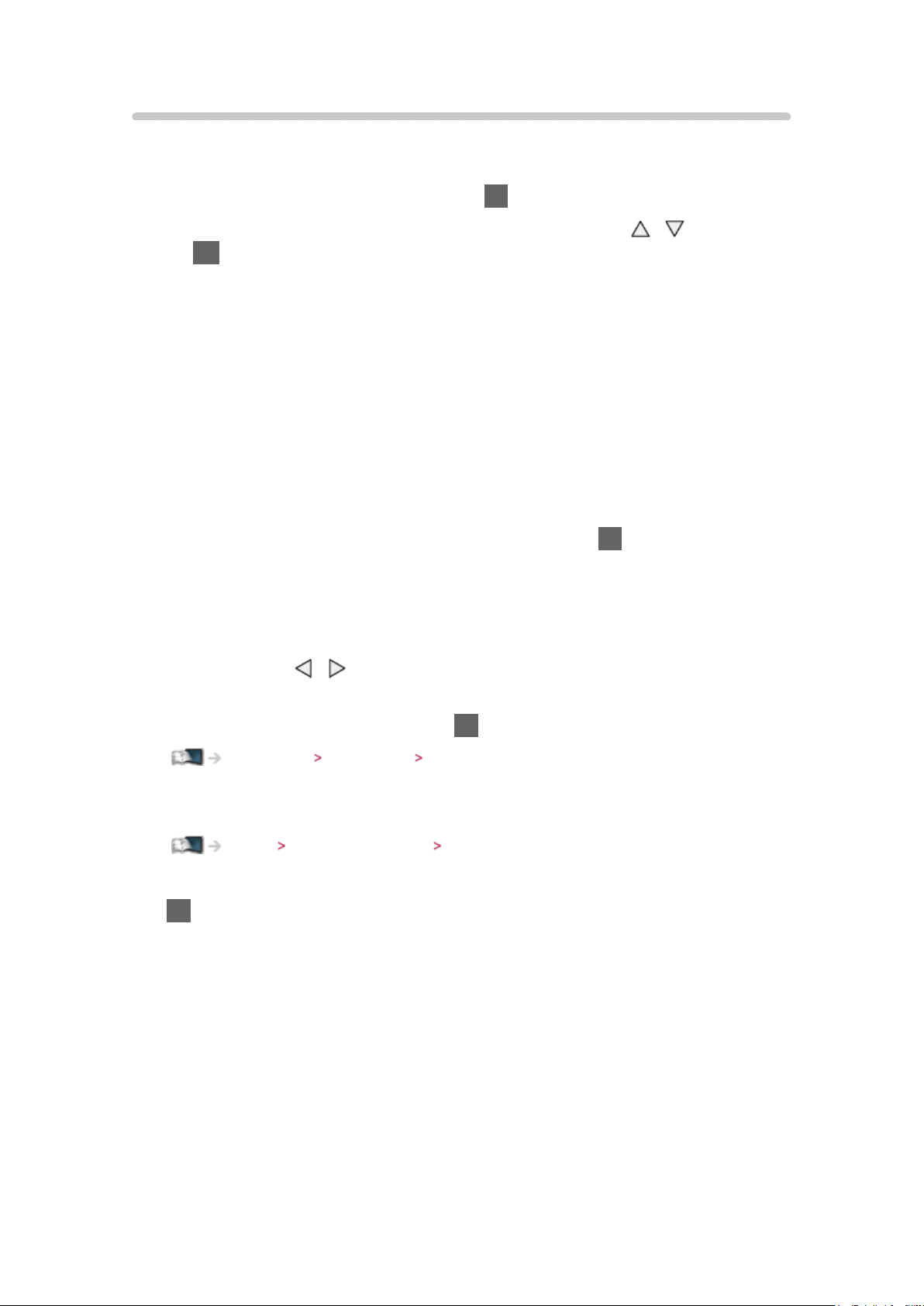
Externe apparatuur weergeven
U kunt externe apparaten, bijvoorbeeld een videorecorder of DVD-apparaat,
aansluiten en weergeven.
1. Geef het signaalkeuzemenu weer met AV
2. Selecteer de ingang voor het aangesloten apparaat met
/ en druk
op OK voor weergave. (De geselecteerde stand wordt linksboven in het
scherm weergegeven.)
●
De tv detecteert het ingangssignaal automatisch wanneer het afspelen
met SCART wordt gestart.
– Ingangssignalen worden automatisch gedetecteerd door de SCART-
aansluiting (pin 8).
– Deze functie is ook beschikbaar voor HDMI-aansluitingen.
– Als de ingangsmodus niet automatisch wordt overgeschakeld, doet
u zoals hierboven is uitgelegd of controleert u de instelling van het
apparaat.
●
U kunt de ingang ook selecteren door te drukken op AV op de
afstandsbediening of de knop “INPUT/OK/HOLD for MENU” op het
controlepaneel van de tv. Druk herhaaldelijk tot de gewenste ingang is
geselecteerd.
●
Om te schakelen tussen COMPONENT en VIDEO in AV2, kunt u
selecteren met / .
●
U kunt elke ingangsmodus labelen of overslaan. Overgeslagen ingangen
worden niet weergegeven als u op AV drukt. (Labels voor ingangen)
Instellingen Instellingen Tv instellingen
●
Met de afstandsbediening kunt u de weergegeven inhoud en externe
apparaten bedienen.
Kijken Externe apparatuur Bediening met de afstandsbediening van de tv
●
Terug naar de tv-stand
TV
= Opmerking =
●
Als de externe apparatuur een aanpassingsfunctie voor de
beeldverhouding heeft, stelt u deze in op 16:9.
●
Raadpleeg voor meer informatie de handleiding bij het apparaat of neem
contact op met uw dealer.
- 29 -
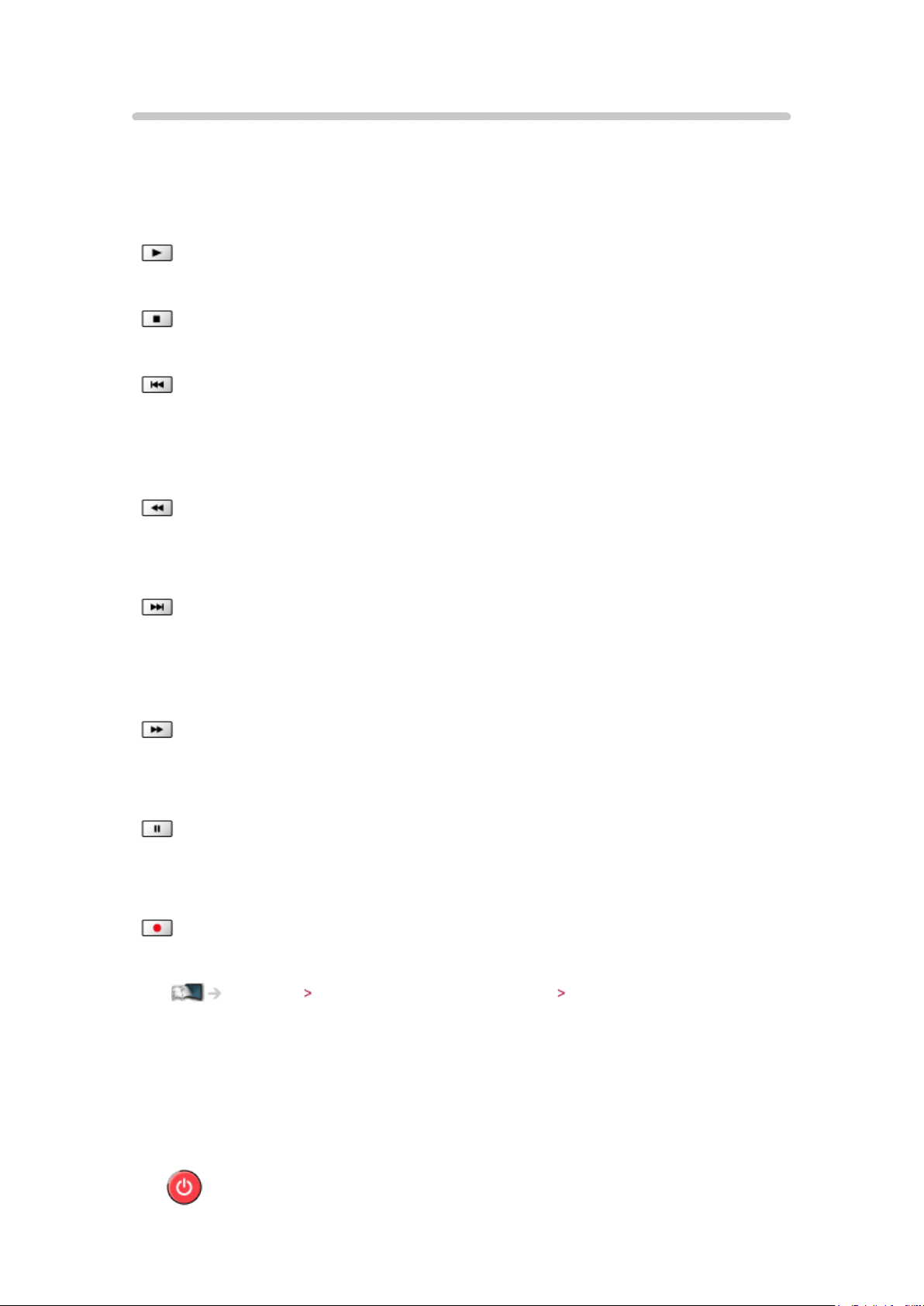
Bediening met de afstandsbediening van de tv
Met de volgende toetsen van de afstandsbediening van de tv kunt u inhoud
afspelen in Mediaspeler of mediaservers, en opnamefuncties en aangesloten
apparatuur bedienen.
:
De video, DVD of video-inhoud afspelen
:
De gekozen handeling stoppen
:
Terugspoelen, beeld versneld achteruit weergeven (VCR)
Naar de vorige track of titel of het vorige hoofdstuk gaan (DVD / video-
inhoud)
:
Terugspoelen, beeld versneld achteruit weergeven (VCR)
Achteruit zoeken (DVD / video-inhoud)
:
Vooruit spoelen, beeld versneld weergeven (VCR)
Naar de vorige track, titel of het vorige hoofdstuk gaan (DVD / video-
inhoud)
:
Vooruit spoelen, beeld versneld weergeven (VCR)
Vooruit zoeken (DVD / video-inhoud)
:
Pauzeren/hervatten
Indrukken en ingedrukt houden om vertraagd af te spelen (DVD)
:
One Touch Recording
Opnemen Het huidige programma opnemen One Touch Recording
■ De code wijzigen
Elk type apparaat van Panasonic heeft een eigen afstandsbedieningscode. U
kunt de code wijzigen voor het apparaat dat u wilt bedienen.
1. Houd de stand-bytoets ingedrukt tijdens de volgende handelingen
- 30 -
